Page 1

Nokia 6700 classic пайдалануучунун колдомосу
3.1. чыгыш
Page 2

2Мазмун
Мазмун
Коопсуздук 4
Жалпы маалымат 5
Сиздин аппаратыңыз жөнүндө 5
Тармак кызматтар 5
Кирүү коддор 6
Тарам орнотуулар кызматы 6
My Nokia 7
Мазмунду жүктөө 7
Пайдалуу ыкмалар 7
Программа жаңыртуулары 7
Nokia колдоосу 8
Санарип укуктарын коргоо жолдору
(DRM) 8
Баштоо 9
SIM картаны жана батарейканы
коюңуз 9
microSD картаны кыстаруу 10
microSD картаны чыгаруу 11
Батарейканы толтуруңуз 11
Антенна 12
Боо 12
Баскычтар жана бөлүктөр 13
Телефонду жандыруу жана
өчүрүү 14
Күтүүчү режими 14
Учуу профили 16
Таптоо 17
Баскыч кулпу 17
SIM картасыз иштеген
функциялар 18
Чакыруулар 18
Чакыруу жасоо 18
Чакырууну алып жана аяктоо 18
Терүү жарлыктар 18
Үн терүүсү 19
Чакырууда болгон тандоолор 19
Кабар алмашуу 19
Текст жана мультимедия
кабарлар 19
Флэш кабарлар 22
Nokia Xpress укма кабарлар 23
Маалымат кабарлар, SIM кабарлар
жана кызмат буйруулары 23
Үн кабарлары 23
Кабар орнотуулары 23
Почта жана Ыкчам Кабарлашуу 24
Байланыштар 29
Байланыштарды уюштуруу 29
Таанытмалар 30
Терүү жарлыктарын дайындоо 31
Чакыруулар журналы 31
Турак табуу журналы 31
Байланыш мүнөзү 31
Bluetooth зымсыз технологиясы 31
Пакет маалымат 33
USB маалымат кабели 33
Мезгилдештирүү жана камдык
сактоо 33
Nokia PC Suite 34
Орнотуулар 34
Профильдер 34
Темалар 34
Обондор 34
Жарыктар 34
Дисплей 34
Күн жана убакыт 35
Менин жарлыктарым 35
Чакыруу 36
Телефон 36
Үн буйруулар 37
Кошумча жабдуулар 37
Конфигурация 37
Аба аркылуу программа
жаңылатуулары 38
Коопсуздук 39
Page 3
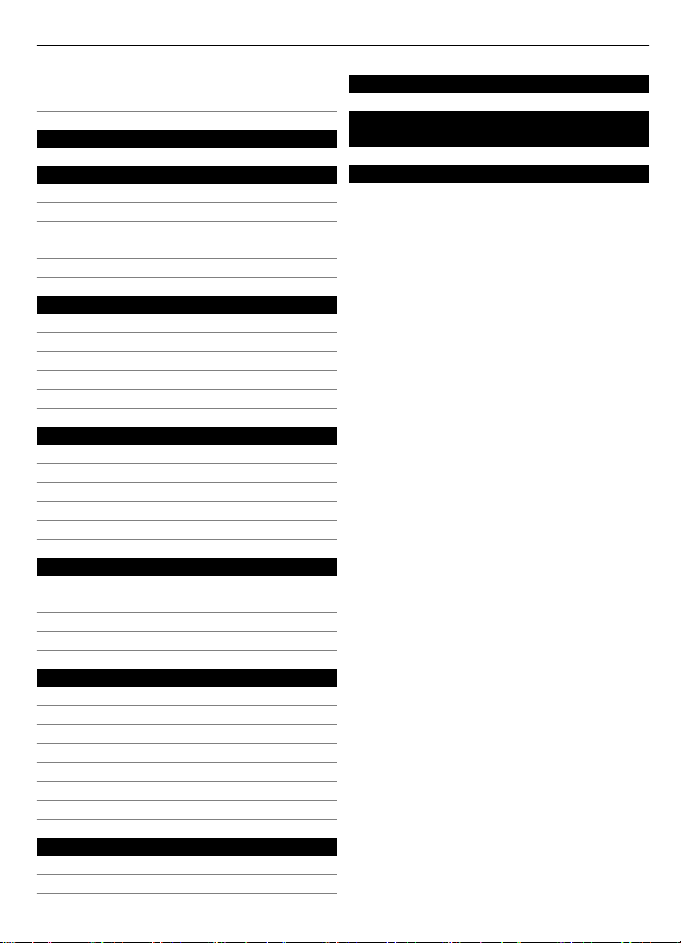
Мазмун 3
Заводдун орнотууларын калыбына
келтирүү 40
Оператордун меню 40
Галерея 40
Папкалар жана файлдар 40
Сүрөттөр басып чыгаруу 40
Сүрөттөрдү жана видеолорду
онлайн берилиши 41
Эстутум картасы 41
Медия 42
Камера жана видео 42
Медия ойноткуч 43
Үналгы 44
Үн жазгыч 45
Эквалайзер 46
Веб 46
Кызматка туташуу 47
Веб түшүрмөлөр 47
Көрүнүш орнотуулары 47
Кэш эстутуму 48
Браузердин коопсуздугу 48
Карталар 48
Карталарды жаңыртуу жана
жүктөө 49
Карталар жана GPS 49
Навигация 50
SIM кызматтары 54
Продукт жана коопсуздук
маалыматы 54
Алфавиттик көрсөткүч 61
Органайзер 51
Ойготкуч саат 51
Календарь 51
Эмне кыл тизмеги 51
Белгилер 52
Калькулятор 52
Артка убакыт эсептөөч 52
Секундомер 52
Тиркемелер 53
Тиркемени ачыңыз 53
Тиркемени жүктөө 53
Page 4
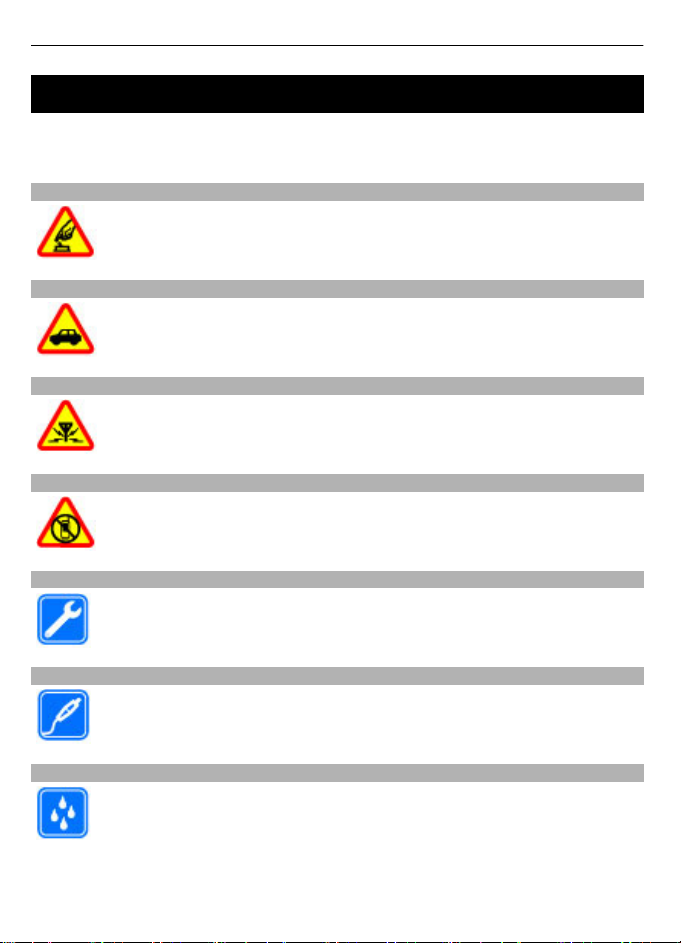
4 Коопсуздук
Коопсуздук
Бул жөнөкөй колдонмолорду окуп чыгыңыз. Аларды сактабай жүргөнү
коркунучтуу же мыйзамсыз болушу мүмкүн. Дагы кошумча маалымат алуу үчүн
пайдалануучунун колдонмосун толугу менен окуңуз.
КООПСУЗ ЖАНДЫРУУ
Зымсыз аппаратты колдонуу тоскоолдук же коркунуч алып келе турган
жагдайда иштетпеңиз.
ЖОЛ КООПСУЗДУГУ БИРИНЧИ ОРУНДА
Баардык жергиликтүү мыйзамга баш ийиңиз. Айдоо учурунда унааны
айдоо үчүн колуңуз бош болсун. Айдоо учурунда оюңузда жол
коопсуздугу болуш керек.
ТОСКООЛДУКТАР
Баардык зымы жок аппараттар иштөөлөрүнө таасир эткен
тоскоолдуктарды кабыл алуу касиетине ээ.
ТЫЮУ САЛЫНГАН АЙМАКТАРДА ТЕЛЕФОНДУ ӨЧҮРҮҢҮЗ
Коюлган чектерге баш ийиңиз. Учакка түшкөндө, медициналык
жабдуулар, күйүүчү майлар, химиялык заттар жанында же жарылуу
өткөн жерде аппаратыңызды өчүрүп коюңуз.
КВАЛИФИКАЦИЯЛЫК ТЕЙЛӨӨ
Бул продуктту квалификациясы бар кызматчылар гана орното жана
оңдой алат.
КОШУМЧА ЖАБДУУЛАР ЖАНА БАТАРЕЯЛАР
Бекитилген жабдуулар менен батарейкаларды гана колдонуңуз. Туура
келбеген продукттарды туташтырбаңыз.
СУУГА ТУРУШТУУЛУГУ
Сиздин аспабыңыздын сууга туруштуулугу жок. Кургак кармаңыз.
Page 5

Жалпы маалымат 5
Жалпы маалымат
Сиздин аппаратыңыз жөнүндө
Бул колдонмодо сүрөттөлгөн зымсыз аппарат GSM 850, 900, 1800, 1900 жана
WCDMA 900, 1900, жана 2100 MHz тармактары гана колдонууга бекитилген.
Тармактар жөнүндө кошумча маалымат үчүн тейлөө кызматына кайрылыңыз.
Сиздин аспабыңыздагы башынан орнотулган чөп каттар жана үчүнчү
тараптардын интернет сайттарына шилтемелер аркылуу үчүнчү тараптардын
сайттарына кирүү мүмкүнчүлүгү берилет. Алардын Nokia менен катышы жок
жана Nokia алар үчүн жоопкерчиликти албайт. Андай сайттарга кирүүдө
коопсуздук үчүн мазмунуна каршы сактык чараларды көрүшүңүз зарыл.
Эскертүү:
Аппарат жандырылбаган кезде ойготкучтан бөлөк функцияларын пайдаланууга
болбойт. Зымсыз аппаратты колдонуу тоскоолдук же коркунуч алып келе турган
жагдайда иштетпеңиз.
Бул аппаратты колдонууда баардык мыйзамдарга баш ийиңиз жана жергиликтүү
салттарды, башка адамдардын жекелигин жана мыйзамдуу укуктарын, анын
ичинде автордук укуктарды сыйлаңыз. Автордук укуктар сүрөттөрдү, обондорду
жана башка нерселерди көчүрүүдөн, өзгөртүүдөн, таркатуудан сактоосу мүмкүн.
Сиздин аппаратыңызда сакталган маанилүү маалыматтарды кошумча
көчүрмөлөп же кол жазма түрүндө көчүрмөсүн сактоону унутпаңыз.
Башка аппаратка туташтыруудан мурун, деталдык коопсуздук көрсөтмөлөрүн
алуу үчүн ал аппараттын колдонмосун окуп чыгыңыз. Туура келбеген
продукттарды туташтырбаңыз.
Бул колдонмодогу сурөттөр сиздин аппаратыңызда чыккан сурөттөрдөн
айрымаланышы мүмкүн.
Сиздин аппаратыңыз тууралуу башка маанилүү маалыматты колдонмодон таба
аласыздар.
Тармак кызматтар
Телефонду колдонуу үчүн сизде зымсыз байланыш кызматынан тейлөө болушу
керек. Кээ бир функциялар баардык эле тармактарда боло бербейт; башка
функцияларды пайдалануудан мурда сизге тейлөө камсыздоочу менен атайын
макулдаштык кылуу керек болот. Тармак кызматтардан пайдалануу маалымат
берилиш түрүндө өтөт. Кызмат тейлөөчүңүз менен үй тармактын жана башка
тармактарда болуудагы акы төлөө маалыматын тактаңыз. Сиздин кызмат
тейлөөчүңүз кандай акылар кошулаарын айтып берет.
Сизди кызмат тейлөөчүңүз белгилүү бир функцияларды иштен чыгарып же
активдештирбей коюуну сурап калышы мүмкүн. Эгер андай болсо, мындай
Page 6

6 Жалпы маалымат
функциялар сиздин аппаратыңыздын менюсунда болбойт. Сиздин аспабыңызда
меню аттары, меню ирээти жана сүрөтчөлөргө окшогон нерселер алдын ала
жөндөлгөн болушу мүмкүн.
Кирүү коддор
Телефонуңуз иштегенде кирүүчү коддор жана коргоо орнотуулары кандайча
пайдаланып тураарын коюуга Меню > Орнотуулар > Коопсуздук > Кирүүчү
коддор тандаңыз.
• Коргоо коду телефонуңузду уруксатсыз пайдалануудан сактап калат. Алдын
ала коюлган код 12345. Сиз кодду өзгөртүп жана да телефонду код
сураттырып кое аласыз. Кээ бир операциялардын аткаралышы,
орнотуулардын болгонуна карабастан, мисалы, заводдук орнотууларын
калыбына келтирүүдө, коопсуздук кодду талап кылат. Кодду жашырын жерге
сактап жана телефондон бөлөк жерге бекитип коюңуз. Эгер сиз кодду унутуп,
жана телефонуңуз бекилген болсо, телефонуңуз тейлөө кызматты көрүүгө
зарыл болот жана ал үчүн кошумча акы алынат. Дагы маалымат үчүн Nokia
Care жайына же сиздин телефондун дилерине кайрылыңыз.
• SIM (USIM) картаны анын PIN (UPIN) коду уруксатсыз пайдалануудан сактайт.
• SIM (USIM) картанын PIN2 (UPIN2) кодуна кээ бир кызматтарды керектелүүдө
талап кылынат.
• PUK (UPUK) жана PUK2 (UPUK2) коддору SIM (USIM) карта менен кошо
берилиши мүмкүн. Эгер сиз PIN кодун киргизүү аракетинде үч жолу катар
менен жаңылышсаңыз, сизден PUK коду суранылат. Коддор кошо берилген
болбосо, өзүңүздүн кызмат тейлөөчүңүзгө кайрылыңыз.
• Четтетүү пароль сиздин телефондон чыккан жана ага кирген чакырууларды
четтетүүгө кылган кызматына мажбур болгондо (тармак кызматы) керек
болот.
• Браузер үчүн коопсуздук модульдун орнотууларын карап чыгууга же аларды
өзгөртүүгө Меню > Орнотуулар > Коопсуздук > Коргоо модуль орнт.
тандаңыз.
Тарам орнотуулар кызматы
Уюлдук интернет кызматтары, мультимедия кабарлашуу кызматы (MMS), Nokia
Xpress укма кабарлашуу, же болбосо алыскы интернет сервер аркылуу
мезгилдештирүүгө окшогон тармактык кызматтарды керектөөгө телефонуңузда
туура тарамдоо орнотуулары болууга тийиш. Аларга жол берилгени жөнүндө
тармак операторуңуз, кызмат тейлөөчүңүз же жакынкы расмий Nokia дилери
менен байланышып же болбосо Nokia вебсайтындагы колдоо баракчаларын
карап билип алыңыз.
Орнотууларды конфигурация билдирүү катары кабыл алганда, жана орнотуулар
автоматтуу түрдө сакталып, жаратылбаса, Тарам орнотуулар кабыл алынды
пайда болот.
Караңыз "Nokia колдоосу,"8.
Page 7

Жалпы маалымат 7
Орнотууларды сактоого Көрсөт > Сакта тандаңыз. Талап кылынса, кызмат
тейлөөчүңүз камсыз кылган PIN киргизиңиз.
My Nokia
Сиздин Nokia телефонуңуз үчүн акысыз ыкмаларды билип жана колдоосунан
пайдаланыңыз, жана буга акысыз сынамакка мазмун, интерактивдүү
көрсөтүүлөр, жекече веб баракчаңызды жана акыркы Nokia өнүмдөр жана
кызматтар жөнүндө жаңылыктар кошулат.
Nokia телефонуңуздун толук пайдасын көрүп жана My Nokia бүгүндөн калбай
катталыңыз! Сиздин аймагыңыз үчүн анын бар болгону жөнүндө www.nokia.com/
mynokia караңыз.
Мазмунду жүктөө
Сиз жаңы мазмунду (мисалы, темаларды) телефонго (тармак кызматы) жүктөй
аласыз.
Маанилүү иш: Сиз ишенген жана зыяндуу программаларга каршы коопсуздукту
жана сактыкты камсыз кылган кызматтарды колдонуңуз.
Ар кандай кызматтардын бар болгонун жана алардын баасын кызмат
тейлөөчүңүздөн сурап алсаңыз болот.
Пайдалуу ыкмалар
Эгерде телефонуңуз тууралуу суроолор болсо, же сиздин телефонуңузду
иштетүү жактан ыргылжың болсоңуз, пайдалануучу колдонмосун караңыз. Эгер
андан майнап чыкпаса, төмөнкүнү жасаңыз:
• Телефонду кайрадан жандырыңыз: телефонду өчүрүп, батарейканы
чыгарыңыз. Бир аздан кийин батарейканы ордуна коюп, телефонду
күйгүзүңүз.
• Заводдун орнотууларын калыбына келтириңиз.
орнотууларын калыбына келтирүү,"40.
• Мүмкүн болушунча, Nokia Software Updater тиркеме аркылуу
телефонуңуздагы программаны жаңылатыңыз.
жаңыртуулары,"7.
• Nokia вебсайтына барып, же Nokia Care кайрылыңыз.
колдоосу,"8.
Эгерде маселе дале чечилбей турган болсо, жергиликтүү Nokia Care жайында
оңдоо жолдорун билип алыңыз. Телефонду оңдоого берүү алдында,
телефонуңуздагы маалыматтан камдык сактоо жасап же аны жаздырып алыңыз.
Караңыз "Заводдун
Караңыз "Программа
Караңыз "Nokia
Программа жаңыртуулары
Nokia жаңы өзгөчөлүктөрдү камтыган, функцияларды жана аспаптын ишин
жакшыртууну көздөгөн программалык жаңыртууларды өндүрүшү ыктымал. Nokia
Page 8

8 Жалпы маалымат
Software Updater компьютердик тиркемеси аркылуу мындай жаңыртууларга
издөө-талап жасоого мүмкүнчүлүгүңүз бар. Аппараттын программасын жаңыртуу
үчүн сизге төмөнкүлөр керек: Nokia Software Updater тиркемеси, туура келген
Microsoft Windows 2000, XP же Vista оперативдик системасы менен жеке
компьютер, кеңири тилкелик интернет байланышы жана Сиздин аппаратыңыз
жеке компьютерге туташтырган туура келген кабель.
Кошумча маалымат үчүн жана Nokia Software Updater тиркемесин алуу үчүн,
www.nokia.com/softwareupdate же жергиликтүү Nokia Интернет сайтына кириңиз.
Эгер тармак аба аркылуу программа жаңыртуусун жүргүзгүүнү колдосо, анда сиз
жаңыртууларга аппаратты колдонуп суроо-талапты койсоңуз болот.
"Аба аркылуу программа жаңылатуулары,"38.
Маанилүү иш: Сиз ишенген жана зыяндуу программаларга каршы коопсуздукту
жана сактыкты камсыз кылган кызматтарды колдонуңуз.
Nokia колдоосу
www.nokia.com/support веб барактарын же жергиликтүү Nokia веб-сайтын, бул,
колдонуу көрсөтмөсүнүн акыркы версиясын, кошумча маалымат, жүктөөлөр
жана Nokia өндүрүмүңүзгө байланышкан кызматтарды алуу үчүн, текшериңиз.
Тарамдалган орнотуулар кызматы
Телефонуңуз үчүн MMS, GPRS, e-mail сыяктуу бекер конфигурация
орнотууларын, жана башка кызматтарды кийинки даректер боюнча жүктөп
алыңыз: www.nokia.com/support .
Nokia PC Suite
Сиз, PC Suite программасын жана керектүү маалыматты Nokia веб-сайтында
www.nokia.com/support PC Suite үчүн туура келүү тизмесин пайдаланыңыз
Nokia Care кызматтары
Караңыз
Эгерде, Nokia Care кызматтары менен байланышуу керек болсо, кийинки
даректер боюнча жергиликтүү Nokia Care байланыш борборлорунун тизмесин
текшериңиз www.nokia.com/customerservice.
Оңдоо
Тейлөө кызматтары тууралуу, өзүңүзгө жакын Nokia Care түйүнүн, кийинки
даректер боюнча табыңыз www.nokia.com/repair.
Санарип укуктарын коргоо жолдору (DRM)
Мазмун ээлерине өзүнүн интеллектуалдук менчикти, анын ичинде автордук
укуктарын, санарип укуктарын башкарууга арналган DRM технологиянын ар
Page 9

Баштоо 9
кандай түрлөрү аркылуу коргосо болот. Бул аппарат DRM аркылуу корголгон
мазмунуна кирүү үчүн DRM программанын ар кандай түрлөрүн камтыйт. Бул
аппарат менен сиз WMDRM 10, OMA DRM 1.0, OMA DRM 1.0 алдыңкы кулпу
жана OMA DRM 2.0 аркылуу корголгон мазмунга кирүү мүмкүнчүлүгүн алууга
болот. Эгер DRM программа мазмунду сактоо жагынан мүчүлүш кетирсе, мазмун
ээлери мындай DRM программанын жаңыдан DRM аркылуу корголгон мазмунга
кирүү мүмкүнчүлүгүнөн ажыратуусун сурашса болот. Укуктун кайра чакыртып
алуусу бул аппараттагы камтылган мындай DRM аркылуу корголгон мазмундун
жаңыртуусуна тоскоол болушу мүмкүн. Мындай DRM программанын кайра
чакыртуусу башка DRM түрлөрү тарабынан корголгон же болбосо DRM аркылуу
коргоосуна татыбаган мазмундун пайдалануусуна тоскоол жаратпайт.
DRM менен корголгон маалыматтар тиешелүү активдешүү ачкычы менен келет.
Ал сиздин маалыматты колдонууга болгон укугуңузду тастыктайт.
Эгер Cиздин аппаратыңызда OMA DRM тарабынан корголгон маалымат болсо,
анын активдешүү ачкычын жана камтылган мазмунду сактоого, Nokia PC Suite
камдык сактоо өзгөчөлүгүн колдонуш керек.
Эгер аппаратыңызда WMDRM тарабынан корголгон мазмун болсо, активдешүү
ачкыч жана мазмундун өзү форматталган эстутум менен тең ж ок болушу мүмкүн.
Аппаратыңыздагы файлдар бузулуп калса, сиз активдешүү ачкычтарды жана
камтылган маалыматты жоготуп алышыңыз мүмкүн. Активдешүү ачкычтарды же
корголгон маалыматты жоготуу аппаратыңыз менен ошол эле мазмунду
колдонуу мумкүнчүлүгүңүздү чектеши мүмкүн. Кошумча маалымат алуу үчүн
кызмат тейлөөчүгө кайрылыгыңыз.
Баштоо
SIM картаны жана батарейканы коюңуз
Коопсуз алып чыгуу. Батарейканы алуудан мурда дайыма заряддоо бөлүкчөдөн
ажыратып, аппаратты өчүрүү керек.
Бул телефонду BL-6Q батерейкасы менен гана иштетүүгө болот. Дайым накта
Nokia батарейкаларды колдонуңуз.
аныктоо көрсөтмөсү,"55.
Картаны жери менен ооштуруп койгондо жана алып чыкканда этият болууңуз,
анткени SIM карта жана анын контакттары чийиктен же бүктөгөндөн улам
иштебей калышы мүмкүн.
1 Арткы жапкычты алып таштаңыз.
Караңыз "Nokia батарейкасын бирдейлигин
Page 10

10 Баштоо
2 SIM картаны уячасына тийгизчү бетин ылдый каратып жаткызып коюңуз.
3 Батарейканын контакттарына көңүл буруп, жана батарейканы кыстарыңыз.
4 Арткы жапкычты ордуна коюңуз.
microSD картаны кыстаруу
Бул аппарат менен Nokia тарабынан кошо колдонууга жактырылган туура келген
гана microSD карталар колдонуңуз. Nokia эстутум карталарга бекитилип болгон
өндүрүш стандарттарын колдонот, бирок кээ бир маркалардын бул аппаратка
туура келбей калышы мүмкүн. Туура келбеген карталарды колдонуу картаны,
аппаратты бузуп жана картада сакталган маалыматтын ойронун чыгарышы
мүмкүн.
Телефонуңуздун колдоо мүмкүнчүлүгү microSD карталар 8 ГБ ка чейин.
1 Арткы жапкычты алып таштаңыз.
2 Картаны, microSD картасынын уячасына, тийгизчү бетин ылдый каратып
кыстарыңыз.
Page 11

Баштоо 11
3 Арткы жапкычты ордуна коюңуз.
microSD картаны чыгаруу
1 Аспаптын арткы капкагын алып коюңуз.
2 Картаны алып чыгыңыз.
Батарейканы толтуруңуз
Батарейкаңыз жарым-жартылай заводдо заряддалган. Эгерде аспабыңыз
заряддын аз болгонун көрсөтсө, төмөнкүнү аткарыңыз:
1 Заряддоо түзүлүштү розеткага сайыңыз.
2 Заряддоо түзүлүштү аспапка туташтырыңыз.
3 Качан аспап толугу менен заряддалганын көрсөтсө, заряддык түзүлүштү
телефондон, анан розеткадан сууруңуз.
Ошондой эле сизге, батарейканы USB кабельден пайдаланып компьютердин
кубаты менен заряддаса болот.
1 USB кабельди компьютердин жана аспабыңыздын USB уячасына сайыңыз.
2 Качан батарейканын заряды толтурулган болсо, USB кабелин алып
таштаңыз.
Батарейканы белгилүү убакка чейин заряддоонун кереги жок, жана сизге
заряддалып жаткан учурда аспапты колдонууга болот. Эгер батарейка толугу
менен зарядын жоготсо, дисплейде заряддоо көрсөткүчү пайда болууга чейин же
каалаган чалууну жасоого мүмкүн болгонго чейин бир нече мүнөт өтөт.
Page 12

12 Баштоо
Үналгы угуу убагында аспапты заряддоо аракети кабыл алуунун сапатын
начарлатышы мүмкүн.
Антенна
Аппаратыңызда ички жана тышкы антенналар болушу мүмкүн. Антенна толкун
жиберип же тосуп жатканда ага зарылчылыгы жок тийбеңиз. Мындай антеннага
тийүү байланыштын сапатын начарлатып, артыкбаш энергияны сарптайт, жана
батареянын колдонуу убактысын кыскартышы мүмкүн.
Сүрөттө антенна жайгашкан жери боз менен белгиленген.
Боо
1 Арткы жапкычты алып таштаңыз.
2 Боону илип, жана бууп коюңуз.
3 Арткы жапкычты ордуна коюңуз.
Page 13
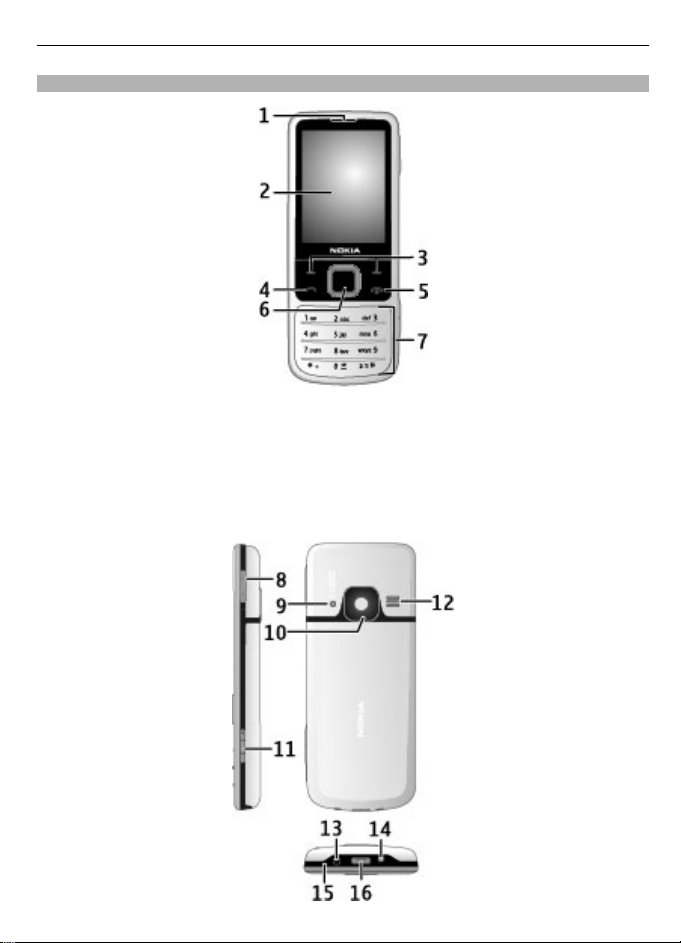
Баштоо 13
Баскычтар жана бөлүктөр
1 Наушник
2 Дисплей
3 Сол жана оң тандоо баскычы
4 Чакыруу баскычы
5 Аяктоо/Кошкуч баскычы
6 Navi™ баскычы: мындан нары айлантма баскычы катары делинет
7 Баскычтар
Page 14

14 Баштоо
8 Көлөм баскычтары
9 Камера жарыгы
10 Камера линзасы
11 Сүрөткө тартуу баскычы
12 Катуу сүйлөмө
13 Заряддоо шаймандын туташтыргычы
14 Боо көзөнөгү
15 Микрофон
16 USB туташтыргыч
Телефонду жандыруу жана өчүрүү
Телефонду жандырып же өчүрүү үчүн кошкуч баскычын басып, бир аз кармаңыз.
Эгер телефон PIN кодун итерип сураса, (**** түрдө) кодду киргизиңиз.
Эгер телефон убакыт жана күндү итерип сураса, жергиликтүү убакыт киргизип,
сиздин турган жериңиздин убак алкагын, ал Гринвич боюнча (GMT) убагынан
айырмасын эске алуу менен түзүлөт, жана күндү киргизиңиз.
убакыт,"35.
Качан сиз, телефонуңузду биринчи жолу иштеткенде, кызмат провайдериңизден
(тармак кызматы) конфигурация орнотууларын алууңуз тууралуу
эскертилишиңиз мүмкүн.
Караңыз "Күн жана
Күтүүчү режими
Телефон азыр эле жандырылып, бирок эч бир тамга киргизе элек акыбалы
телефондун күтүүчү режимде болгонун билдирет.
Page 15

Баштоо 15
Дисплей
1 Уюлдук тармактын сигналдын күчү
2 Батарейка заряддын акыбалы
3 Көрсөткүчтөр
4 Саат
5 Тармактын аты же оператордун логосу
6 Күн
7 Дисплей
8 Сол тандоо баскычтын иш-милдети
9 Айлантма баскычтын иш-милдети
10 Оң тандоо баскычтын иш-милдети
Сизге сол жана оң тандоо баскычтардын иш-милдетин өзгөртүүгө мүмкүн болот.
Караңыз " Сол жана оң тандоо баскычы ,"35.
Үй экраны
Үй экран режими тандалган телефондун функцияларын жана сиз түзүнөн жетүүгө
болгон маалыматты көрсөтөт.
Меню > Орнотуулар > Дисплей > Үй экраны тандаңыз.
Үй экраны режимин жаратууга Үй экран режими тандаңыз.
Үй экраны режимин уюштурууга жана өзгөрөтүүгө Көрүнүш ылайыкт. тандаңыз.
Үй экраны режимин ишке жаратуу баскычын тандоого Үй экран режим ачк.
тандаңыз.
Орнотууга жараша үй экраны режиминде тизмек боюнча аралоого өйдө же
ылдырй жылдырып Танда, Көрүү, жеОңдо тандаңыз. Жебелер андан нары
маалыматтын бар болгонун билдирет. Аралоону токтотууга Чыгуу тандаңыз.
Page 16

16 Баштоо
Жарлыктар
Сиздин аспабыңыз күтүүчү же үй экраны режиминде турганда, сиз төмөнкү
жарлыктарды колдоно аласыз.
Албаган, кабыл алган жана терилген чакыруулардын тизмегин алуу
Чакыруу баскычын басыңыз. Чакыруу жасоо үчүн номерге же атына чейин
жылдырып жана чакыруу баскычын басыңыз.
Веб браузердин жандырыңыз
0 басып кармаңыз.
Үн почта ящигин чакырыңыз
1 басып кармаңыз.
Башка баскычтарды жарлыктар катары колдонуңуз
Караңыз "Терүү жарлыктар,"18.
Көрсөткүчтөр
Сиз окубаган кабарлар бар.
Сизде жиберилбеген, токтотулган же жолу болбогон кабарлар бар.
Ариптакта бек.
Телефон чакыруулар же текст кабарлар киргени үчүн шыңгырабайт.
Сигнал коюлду.
/ Телефон GPRS же EGPRS тармагына катталды.
/ Телефон GPRS же EGPRS ачык байланышы менен турат.
/ GPRS же EGPRS байланышы кармалып турат.
Bluetooth байланыш мүнөзү күйгүзүлдү.
Сиздин эки телефон линиялардан экинчиси тандалды.
Баардык кирүүчү чакыруулар башка номерге дарекбурулат.
Чакыруулар жабык кирүүчү тобу менен чектелет.
Азыркы активдүү профильдин убагы чектелген.
Учуу профили
Бардык радио жыштык иш-милдеттерин иштен чыгарууга, Учуу профильди радио
толкундарга сезгич чөйрөдө колдонуңуз. Сизге офлайн оюндарга, календарга
жана телефон номерлерине дагы болсо кирүү мүмкүнчүлүктөрү кала берет. Учуу
профили иштеп турган учурда,
Учуу профилин ишке жаратуу
Меню > Орнотуулар > Профильдер > Учуу > Ишке жарат же Өзүңө
ыңгайлаштыр дегенди тандаңыз.
көрсөтүлөт.
Page 17

Баштоо 17
Учуу профильди иштен чыгаруу
Каалаган башка профильди тандаңыз.
Эскертүү:
Учуу профилинде сиз чалып, анын ичинде тез жардамга чалып, кабыл алып же
уюлдук тармакты талап кылган башка функцияларды колдоно албайсыз.Чалуу
үчүн сиз профильди алмаштыруу менен телефонун функциясын жандатышыңыз
керек. Эгер аппаратыңыз кулпуланган болсо, кулпу кодун киргизиңиз.
Эгер сизге телефон бекитилген же Учуу профилинде тез жардамга чалуу керек
болсо, сиз аппаратыңызга программаланган расмий тез жардам номерин код
талаасына киргизип жана "Call" баскычын басыңыз. Аппарат сиздин Учуу
профилинен чыгып, тез жардам чалуу жасоо алдында турган экениңизди
тастыктайт.
Таптоо
Таптоо функциясы чакырууларды бат четке кагып, алардын жана сигнал
обондордун үнүн басып, же саатты жөн гана телефондун маңдай жагын же артка
эки жолу таптоо менен көрсөткүдөй кылууга болот.
Таптоо функциясын жана титирөө берүүсүн жаратууга Меню > Орнотуулар >
Телефон > Sensor орнотуулары тандаңыз.
Чакыруулардын же сигнал обондордун үнүн басуу
Телефонду эки жолу таптап коюңуз.
Чакырууну четке кагып же болбосо сигналдын үнүн баскандан кийин аны чырм
этүүгө
Телефонду эки жолу дагы таптап коюңуз.
Саатты көрсөтүү
Телефонду эки жолу таптап коюңуз.
Сиз албаган чакыруулар же кабыл алган жаңы кабарлар болсо, сизге аларды
сааттан мурда көрүүгө болот.
Баскыч кулпу
Кокус баскычтарды басуудан сактануу үчүн Меню тандап, анан 3,5 сек. ичинде
баскычты бекитүүгө * басып туруңуз.
Баскычты бошотууга Чечүү тандаңыз, жана 1,5 сек. ичинде * басып туруңуз. Керек
болсо кулпу кодун киргизиңиз.
Page 18

18 Чакыруулар
Баскычы бекитилген кезде чакырууну алуу үчүн чакыруу баскычын басыңыз.
Качан сиз чакырууну аяктап же четке каккан болсоңуз, баскыч автоматтуу түрдө
бекилип калат.
Автоматтуу баскычбек жана коопсуздук баскычбектин максатары да окшош.
Караңыз "Телефон,"36.
Аппарат же баскычтар бекилип калган учурда сиздин аппаратыңызга
программаланган расмий тез жардам номерине чалуулар жүргүзүлүшү мүмкүн.
SIM картасыз иштеген функциялар
Телефонуңуздагы кээ бир функциялар SIM карта кыстарбастан иштейт, алар
Органайзер функциялары жана оюндар. Кээ бир функциялар менюда караңгы
тартып чыгат, жана пайдаланууга болбойт.
Чакыруулар
Чакыруу жасоо
Чакырууну бир нече жол менен баштаса болот:
• Аймактын коду менен башталган телефон номерин киргизип, чакыруу
баскычын басыңыз.
Эл аралык чакыруулар эларалык префиксти (эларалык кирүү коддун ордуна
+ белгиси колдонулат) белгилеп * эки жолу басып, өлкө коду, керек болгон
учурда башындагы 0 жок аймактын кодун жана телефон номерин киргизип
жазаса болот.
• Чакыруулар журналына кирүүгө, үй экрандын режиминде бир жолу чакыруу
баскычын басыңыз. Номерди же адамдын атын тандап, жана чакыруу
баскычын басыңыз.
• Байланыштар тизмегинде сакталган адамдын атын же телефон номерин
издеңиз.
Чакыруу убагында үн көлөмүн тууралоого, көлөм баскычын өйдө-ылдый
басыңыз.
Караңыз "Байланыштарды уюштуруу,"29.
Чакырууну алып жана аяктоо
Кирүүчү чакырууну алууга, чакыруу баскычын басыңыз. Чакырууну аяктоого,
аяктоо баскычын басыңыз.
Кирүүчү чакырууну четке кагууга, аяктоо баскычын басыңыз. Шыңгыраштын үнүн
басууга Акырын тандаңыз.
Терүү жарлыктар
Телефон номерин 2-9 баскычтардын бирөөнө дайындаңыз.
жарлыктарын дайындоо,"31.
Караңыз "Терүү
Page 19
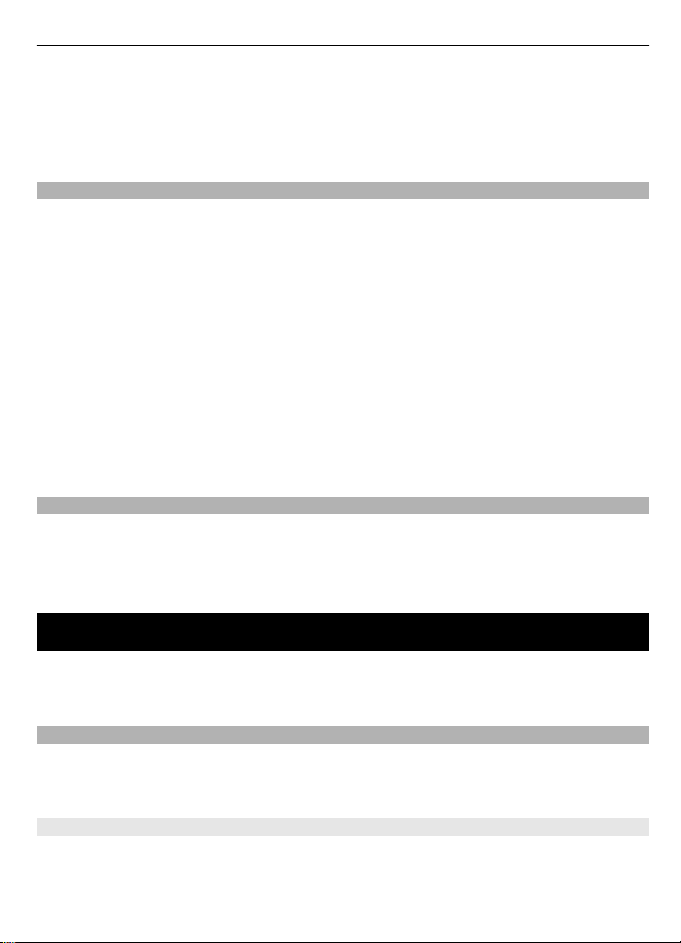
Кабар алмашуу 19
Терүү жарлыгын төмөнкү жолдордон бирөөнөн пайдаланып чалуу жасаңыз:
• Сан баскычтын соңунда чакыруу баскычын басыңыз.
• Эгерде Меню > Орнотуулар > Чакыруу > Тез терүү > Бар тандалса, сан
баскычын басып кармап туруңуз.
Үн терүүсү
Байланыштарда сакталган атын атоо менен телефон чалуу жасаңыз.
Үн буйруулар тилге көз каранды болгондон улам, үн терүү алдында сиз Меню >
Орнотуулар > Телефон > Тил орнотуулар > Телефон тили жана өзүңүздүн
тилиңизди тандоого тийишсиз.
Эскертүү: Үн белгилерди тынч эмес же кырсык торогон жерлерде колдонуу
кыйыныраак болот. Ошондуктан, жалаң гана үн белгилерин колдонуп чалууга
ишенбеңиз.
1 Үй экраны режиминде оң тандоо баскычын басып кармап туруңуз.Кыска обон
угулуп жана Обондон кийин сүйлө көрүнөт.
2 Терүүгө камданган байланыштын атын айтыңыз. Эгер үн таануу ийгиликтүү
өтсө, окшоштуктар тизмеги көрүнөт. Телефон тизмектин башындагы
окшоштуктун үн буйруусун ойноп чыгат. Ал туура эмес буйруу болуп чыкса,
башка жазууга өтүңүз.
Чакырууда болгон тандоолор
Чакыруудагы болгон тандоолордун көбү тармак кызматтарга тиешелүү. Алардын
бар болгонун кызмат тейлөөчүңүздөн сураңыз.
Чакыруу убагында Жолдор жана керектүү тандоону тандаңыз.
Кабар алмашуу
Сиз текст, мультимедия e-mail, укма жана флэш кабарларды окуп, жазып,
жиберип жана сактай аласыз. Кабар алмашуу кызматтардын сиздин тармагыңыз
же кызмат тейлөөчүңүз аларды колдогондо гана пайдасын көрө аласыз.
Текст жана мультимедия кабарлар
Сиз кабарды жаратып жана, каалашынча, мисал үчүн, сүрөт тиркеп кое аласыз.
Телефонуңуз текст кабарды, ага файл тиркелген болсо, аны автоматтуу түрдө
мультимедия кабарга айлантып жиберет.
Текст кабарлар
Аппаратыңыз бир гана билдирүүнүн өлчөмүнө коюлган чектен ашык өлчөмдөгү
билдирүүлөрдү жиберүүнү колдойт. Узун билдирүүлөр эки же андан ашык
билдирүү түрүндө жиберилет. Сиздин тейлөө кызматыңыз ошого жараша төлөө
акысын алат. Басым белгилери бар тамгалар, айрым тилдерде колдонулуучу
Page 20
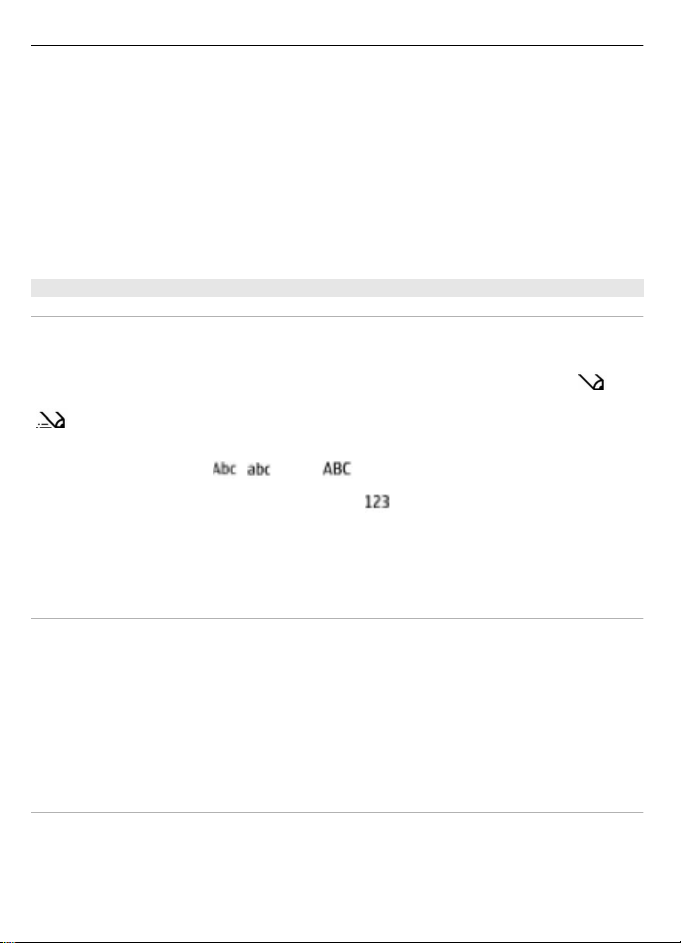
20 Кабар алмашуу
белгилер көбүрөөк орун алуу менен бир билдирүүдө камтылган тамгалардын
санын азайтат.
Пайдаланууга болгон тамгалардын толук саны жана жиберүүгө муктаж болгон
кабарлардын саны көрсөтүлөт.
Кабарларды жиберүүгө аспабыңызда кабар борбордун туура номери сакталган
болушу керек. Демейде, бул номер өзүңүздүн SIM карта аркылуу айласыз катары
коюлат. Номерди колго коюуга Меню > Кабарлашуу > Кабар орнотуул. > Текст
кабарлар > Кабар борборлор > Борборду кош тандаңыз да, жана кызмат
тейлөөчүдөн алган аты жана номерди киргизиңиз.
Тексти жазыңыз
Текст режимдер
Текст киргизүү үчүн (мисалы, кабарларды жазууда) сиз жөнөкөй же жарыш сөз
текст киргизүү ыкмасын колдонсоңуз болот.
Текст жазганда Жолдор менен белгилеген жөнөкөй текст киргизүү жана
менен белгилеген жарыш сөз текст киргизүү ыкмаларын улам алмаштырууга
басыңыз. Жарыш сөз текст киргизүү ыкмасы бардык тилдер боюнча колдоого
алынбайт.
Тамгалардын регистри
Тамганын регистрин алмашууга # басыңыз. менен белгилеген сан режимден
тамга режимине өтүүгө # бас ып тур уп, жана Сан режими тандаңыз. Сандан тамга
режимине өтүүгө # басып туруңуз.
Жазуу тилин коюуга Жолдор > Жазган тили тандаңыз.
Жөнөкөй текст киргизүү
2 баштап 9 чейин сан баскычтарын улам керектүү тамга чыкмайын басып
чыгыңыз. Тамгалардын болушу тандалган жазуу тилге карата болот.
Эгер сиз киргизе турган кийинки тамга мурдакы менен бир баскычта жайгашкан
болсо, жылдыргыч пайда болуусун күтүп, анан тамганы киргизиңиз.
Эң эле көп учуроочу пунктуация жана өзгөчө белгилерине жетүү үчүн 1 сан
баскычын токтобостон басып чыгыңыз. Өзгөчө белгилердин тизмесине жетүүгө
* басыңыз. Араны киргизүүгө 0 басыңыз
, , жана аркылуу белгилеген.
Жарыш сөз текст киргизүү
Жарыш сөз текст киргизүү сиз да улам жаңы сөздөрдү киргизип толуктай турган
орнотулган сөздүктүн негизинде иштейт.
1 2 баштап 9 чейин баскычтарды колдонуп сөз жазууну баштаңыз. Ар бир
баскычты бир тамга үчүн бир эле жолу басыңыз.
Page 21

Кабар алмашуу 21
2 Сөздү тастыктоо үчүн айлантма баскычын оңго басыңыз же боштук
калтырыңыз.
• Эгер сөз туура эмес болуп жатса, улам * басуу менен тизмектен туура
сөздү тандаңыз.
• Э гер сөз дөн кийин ? б елгиси пайда бол со, сизди и зде ген сөз сөз дүктө жок
болгонун билдирет. Сөздү сөздүккө кошууга Сөз тер тандаңыз. Жөнөкөй
сөз киргизүү ыкмасын колдонуп, сөздү киргизип жана Сакта басыңыз.
• Кошмок сөздөрдү жазууга сөздүн биринчи бөлүгүн киргизип, жана аны
аныктоого айлантма баскычын оңго басыңыз Сөздүн кийинки бөлүгүн
жазып бүтүп, сөздү аныктап коюңуз
3 Кийинки сөз жазууга киришиңиз.
Мультимедия кабарлар
Мультимедия кабары текст, сүрөт жана үн же видео клиптерди камтышы мүмкүн.
Бири бирине туура келген функциялары бар аппараттар гана мультимедиа
билдирүүлөрүн кабыл алып көрсөтө алат. Маалыматтын көрүнүшү кабыл алуучу
аппаратка жараша өзгөрүшү мүмкүн.
Зымсыз тармактар MMS маалыматынын өлчөмүнө чек салышы мүмкүн. Эгер
киргизилген сүрөт бул чектен ашса, аппарат аны MMS аркылуу жибериле
тургандай кылып кичирейте алат.
Маанилүү иш: Келген билдирүүлөрдү ачууда этият болуңуз. Билдирүүлөр
кооптуу программаларды камтуу менен сиздин аппаратыңызга же
компьютериңизге зыян келтириши мүмкүн.
Мультимедия кабарлашуу кызматтын (MMS) бар болушу жана ага жазылуу
жолдору жөнүндө кызмат тейлөөчүңүздөн сураңыз.
Текст же мультимедия кабар жаратыңыз
1 Меню > Кабарлашуу > Кабар түзүү > Кабар тандаңыз.
2 Кабыл алуучуларды кошууга Кимге: талаасына чейин жылып болуп, кабыл
алуучунун номерин же e-mail дарегин, же болбосо Кош колдогу жолдордон
пайдаланып кабыл алуучуларды тандаңыз. Кабыл алуучуну, теманы жана
жиберүү жолдорду коюуга Жолдор тандаңыз.
3 Керектүү талаага чейин Текст: жылып болуп, кабардын текстин киргизиңиз.
4 Мазмунду кабарга кыстаруу үчүн экрандын асты жагында орун алган тиркеме
тилкесине чейин жылып, мазмундун керектүү тибин тандаңыз.
5 Кабарды жиберүүгө Жибер тандаңыз.
Кабардын тиби экрандын асты жагында көрсөтүлөт жана кабардын мазмунуна
карата автоматтуу түрдө өзгөрүлгөн болот.
Page 22
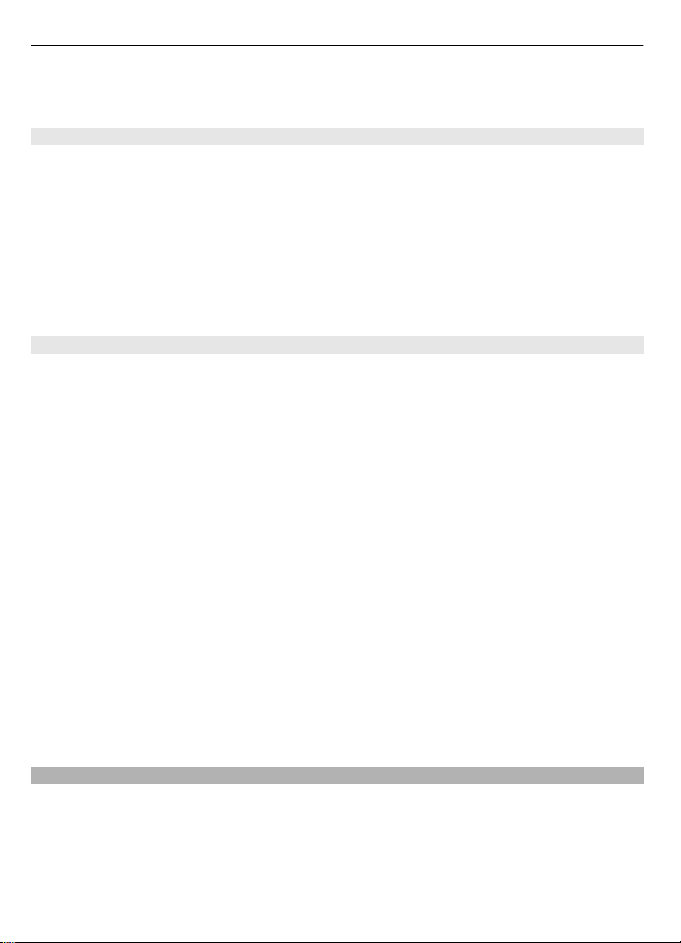
22 Кабар алмашуу
Кабардын түрүнө карата кызмат тейлөөчүлөрдүн тарабынан алган акчасы
өзгөрүлүп турат. Кошумча маалымат боюнча кызмат тейлөөчүңүзгө кайрылыңыз.
Кабарды окуп жана жооп берүү
Маанилүү иш: Келген билдирүүлөрдү ачууда этият болуңуз. Билдирүүлөр
кооптуу программаларды камтуу менен сиздин аппаратыңызга же
компьютериңизге зыян келтириши мүмкүн.
Телефонуңуз сиз кабыл алган кабар жөнүндө билдирүү кылат. Кабарды көрүүгө
Көрүү тандаңыз. Эгерде бир эмес, андан көп кабар кабыл алынса, кабарды
көрүүгө аны Кирчү почта ящиктен жана Ачуу тандаңыз. Айлантма баскычын
кабарды толугу менен көрүүгө пайдаланыңыз.
Жооп катары кабар жазууга Жооп тандаңыз.
Кабарларды жиберүү
Кабар жиберүү
Кабарды жиберүүгө Жиберүү тандаңыз. Телефон кабарды Чыкчу ящик
папкасына сактап, жана жиберүү башталат.
Эскертүү: Жөнөтүлгөнүн билдирген сүрөтчө же аппараттын экранында андай
текстин пайда болушу сөз жок кабардын көздөгөн жерде кабыл алынгандын
жышанасы боло албайт.
Эгер кабар жиберүү токтотулса, телефон аны кайрадан жиберүүгө бир нече жолу
аракет кылат. Эгер андай аракеттерден майнап чыкпаса, кабар Чыкчу ящик
папкасында кала берет. Чыкчу ящик папкасында кабар жиберүүнү токтотууга
Жолдор > Жиберүүнү токтот тандаңыз.
Жиберилген кабарлардын Жиберил. нерсе папкасында сактоого Меню >
Кабарлашуу > Кабар орнотуул. > Жалпы орнотуулар > Жиберг. кабар сакта
тандаңыз.
Кабарларыңызды уюштуруңуз
Телефон кабыл алынган кабарларды Келчү пч ящиги папкасында сактайт.
Сакталган нерсе папкасында өзүңүздүн кабарларыңызды уюштура аласыз.
Папканы кошууга, атын өзгөртүүгө же аны жоюуга Меню > Кабарлашуу >
Сакталган нерсе > Жолдор тандаңыз.
Флэш кабарлар
Флэш кабарлар бул кабыл алуу учурунда заматта экранда пайда болуучу текст
кабарлардын түрү.
1 Флэш кабарды жазууга Меню > Кабарлашуу > Кабар түзүү > Флэш кабар
тандаңыз.
2 Кабыл алуучунун телефон номерин киргизип, кабарыңызды жазып болуп (эң
узуну 70 тамгадан ашпайт), жана Жибер тандаңыз.
Page 23
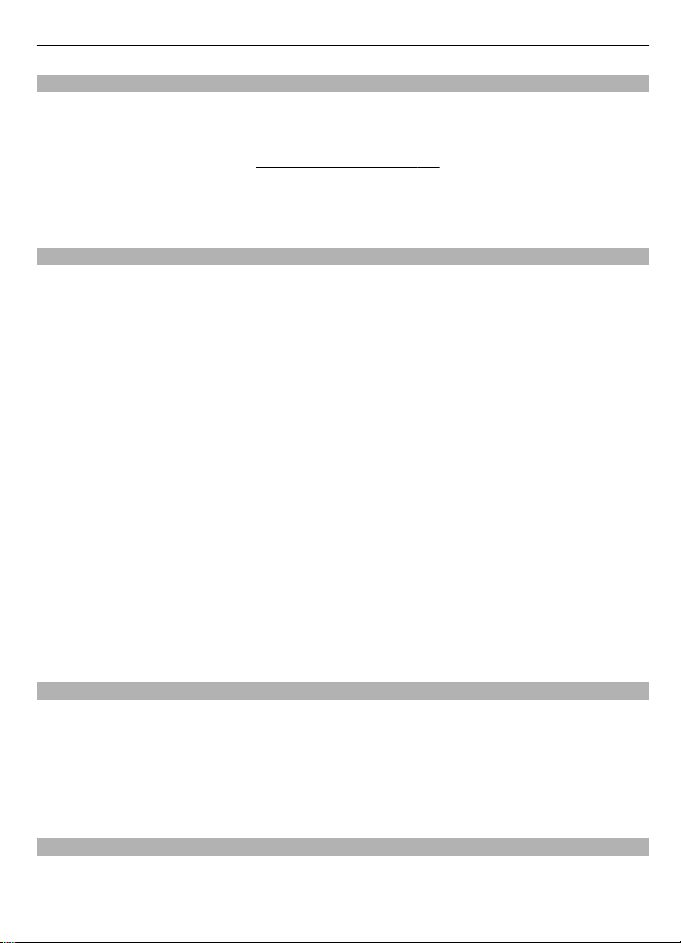
Кабар алмашуу 23
Nokia Xpress укма кабарлар
Укма кабарларды жаратуу жана жиберүүгө MMS оңой жолдорун пайдаланыңыз.
1Танда Меню > Кабарлашуу > Кабар түзүү > Укма кабар. Үн жазгыч ачылат.
2 Кабарыңызды жазыңыз.
3 Бир же андан көп телефон номерлерди Кимге: талаага киргизип, же номер
алып чыгуу үчүн Кош тандаңыз.
4 Кабарды жиберүүгө Жибер тандаңыз.
Маалымат кабарлар, SIM кабарлар жана кызмат буйруулары
Маалымат кабарлары
Сиз өзүңүздүн кызмат тейлөөчүңүздөн ар кандай маанидеги кабарларды кабыл
алышыңыз мүмкүн (тармак кызматы). Кошумча маалымат алуу үчүн кызмат
тейлөөчүгө кайрылыңыз.
Меню > Кабарлашуу > Малым. кабарл. жана төмөнкүлөрдөн тандаңыз.
Кызмат буйруулар
Кызмат буйруулар сизге кызмат тейлөөчүңүзгө тармак кызматтарды активдешүү
буйрууларга окшогон кызмат суроо-талаптарды (USSD буйрууларды) жазууга
жана жиберүүгө мүмкүнчүлүк берет.
Кызмат буйрууну жазууга жана жиберүүгө Меню > Кабарлашуу > Кызмат
буйруул. тандаңыз. Кошумча маалымат боюнча кызмат тейлөөчүңүзгө
кайрылыңыз.
SIM кабарлары
SIM кабарлары бул сиздин SIM картаңызга сактоого болгон өзүнчө текст
кабарлары. Сиз андай кабарларды SIM телефон эстутумуна көчүрүп,
которуштура да аласыз, бирок тескерисинче эмес.
SIM кабарларды окууга Меню > Кабарлашуу > Жолдор > SIM кабарлар
тандаңыз.
Караңыз "Үн жазгыч,"45.
Үн кабарлары
Үн почта ящиг и тарм ак кызмат ына жатат жан а сиз а га жазылып алууга тийишсиз.
Кошумча маалымат алуу үчүн кызмат тейлөөчүгө кайрылыңыз.
Үн почта ящигин чакырууга 1 басып туруңуз.
Үн почта ящиктин номерин өзгөртүүгө Меню > Кабарлашуу > Үн кабарлар > Үн
чакыруу кабарл. > Үн почт. ящик номр тандаңыз.
Кабар орнотуулары
Меню > Кабарлашуу > Кабар орнотуул. жана төмөнкүлөрдөн тандаңыз:
Page 24
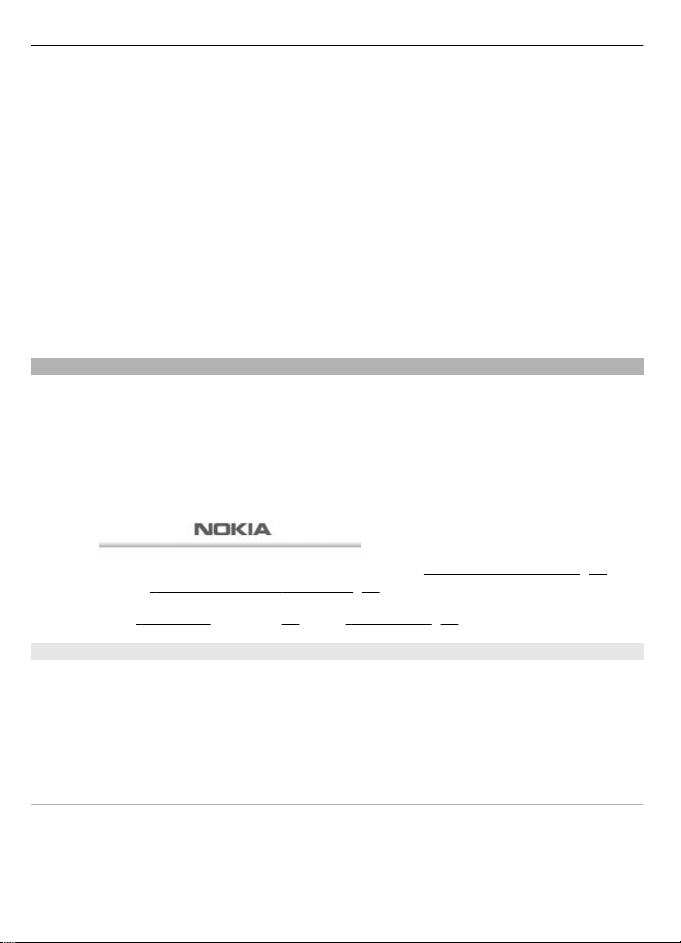
24 Кабар алмашуу
Жалпы орнотуулар — Жөнөтүлгөн кабарлардын көчүрмөлөрүн аспабыңызга
сактаңыз, кабар эстутуму толуп калса, эски кабарлар үстүнөн жаздырыңыз жана
кабарларга байланыштуу башка жеке тандоолоруңузду орнотуңуз.
Текст кабарлар — Тапшыруу отчетторун иштетиңиз, SMS жана SMS e-mail үчүн
кабар борборлорун орнотуңуз, шрифт колдоо түрүн тандаңыз жана кабарларга
байланыштуу башка жеке тандоолоруңузду орнотуңуз.
Мультимедия кабар — Тапшыруу отчетторун иштетиңиз, мультимедия
кабарларынын көрүнүшүн орнотуңуз, мультимедия кабарлар менен ана
жарнактарды кабыл алууга уруксат бериңиз жана кабарларга байланыштуу
башка жеке тандоолоруңузду орнотуңуз.
E-mail кабарлар — E-mail кабыл а лууга уруксат бе риңиз , e-ma il де сүрө т өлчөмүн
коюңуз жана e-mail ге байланыштуу башка жеке тандоолоруңузду орнотуңуз.
Кызмат кабарлар — Кызмат кабарларды ишке жаратыңыз жана кызмат
кабарларына байланыштуу башка жеке тандоолоруңузду орнотуңуз.
Почта жана Ыкчам Кабарлашуу
Түзүлүшүңүздү, почта эсеп жазууңуздан каттарды жөнөтүүгө же кабыл алууга же
ыкчам кабарлашуу (IM) коомуңузда чатташууга орнотуңуз.
Түзүлүшүңүз, өлкөңүзгө жараша, Nokia Messaging Кызматын (NMS) же адаттагы
Nokia Mail жана Nokia IM кызматтарын колдошу мүмкүн. Кайсы кабарлашуу
системасы колдонулуп жаткандыгын көрүү үчүн, Меню > Кабарлашуу > E-mail
тандаңыз.
Эгерде,
болсо, анда Nokia Messaging Кызматы колдонууда.
барагын, жана
Же болбосо,
Nokia Messaging Почтасы
Өзүңүздүн почта эсеп жазууңуздарга уюлдук телефонуңуз менен ар кайсы
кызмат тейлөөчүлөрдөн почтаны окууга, жазууга жана жиберүүгө кириңиз.
Почтадан пайдаланууга сизде биринчи почта эсеп жазуусу болууга тийиш. Сиз
почта жазуусуна алиге чейин ээ болбосоңуз, аны Ovi ден түзүңүз. Меню көрүнүшү
почта тейлөөчүгө карап, ар кандай болот.
Почта түзүү
Сиз бар болгон почта эсеп жазуусуна кирип же жаңы Ovi Mail эсеп жазуусун
орното аласыз.
Меню > Кабарлашуу > E-mail дегенди тандаңыз.
"Nokia Messaging Почтасы", 24 барагын көрүңүз.
"Nokia IM" барагын 29 жана "Nokia Mail", 28 барагын көрүңүз.
дисплейдин жогору жагында пайда
"Nokia Messaging IM", 26
Page 25
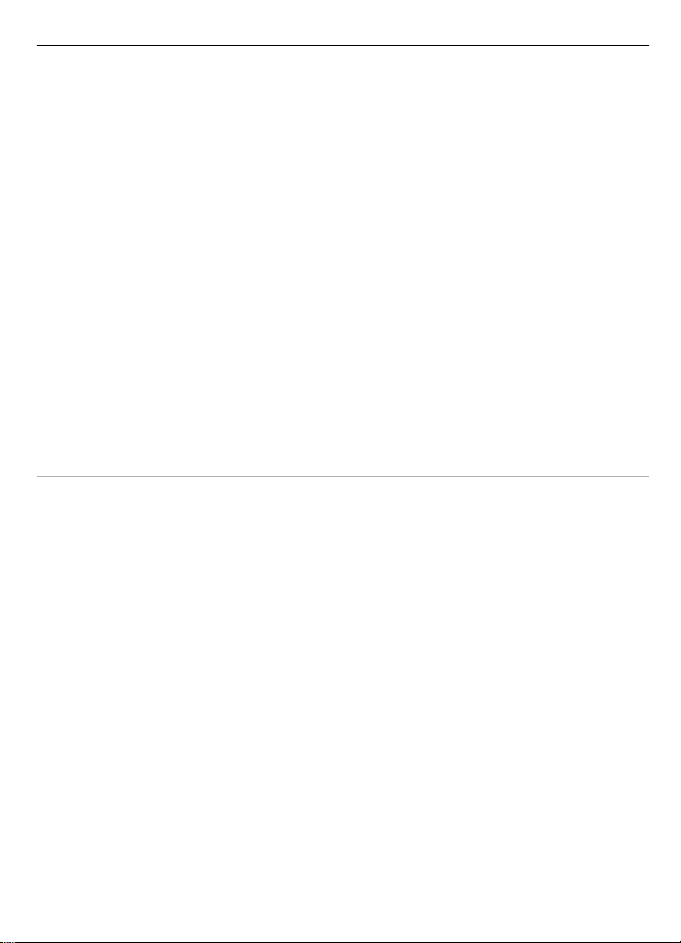
Кабар алмашуу 25
Почта эсеп жазууңузга кирүү
1 Почта кызматтын тейлөөчүңүздү тандаңыз.
2 Эсеп жазуунун IDсин жана парольду киргизиңиз.
3 Эгер сиз паролюңузду ар дайым киргизүүдөн эринсеңиз, парольду сактап
алыңыз.
4 Жаз. кир дегенди тандаңыз.
Кошумча почта эсеп жазуусуна жазылып кирүү үчүн Экаунтту кошуу тандаңыз.
Ovi Mail түзүү
Эгер сизде эмгиче почта эсеп жазууңуз жок болсо, сиз Ovi Mail кызматы
кошулган Nokia эсеп жазуусун түзө аласыз.
1 Ovi Почтасын алыңыз дегенди тандаңыз.
2 Дисплейде көрсөтүлгөн көрсөтмөлөр менен болуңуз.
Nokia эсеп жазууңузду түзгөндөн кийин сизге Ovi Mail кызматына жазылып
кирүүгө, каттарды жөнөтүп жана кабыл алууга болот. Ошондой эле, эсеп
жазууңузду башка, IM сыяктуу, Ovi кызматтарына кирүү үчүн колдоно аласыз.
Көбүрөөк маалымат алуу үчүн www.ovi.com сайтына кириңиз.
Катты окуу, түзүү жана жөнөтүү
Меню > Кабарлашуу > E-mail жана почта эсеп жазуусун тандаңыз.
Катты окуу жана жооп берүү
1 Катты жана Ачуу тандаңыз.
2 Катты толук көрүү үчүн айлантма баскычын жумшаңыз.
3 Катка жооп берүү же тапшыруу үчүн Жолдор тандаңыз.
Тиркемелерди көрүү жана сактоо
Тиркемелери, мисалы, сүрөттөрү бар каттар, кыстыргыч сүрөтчөсү менен
белгиленет. Кээ бир тиркемелер аспабыңыз менен туура келбеши мүмкүн жана
аспабыңызда көрүнбөй калат.
1 Тиркеме тизмесин кеңейтиңиз
2 Тиркемени жана Көрүү тандаңыз.
3 Тиркемени аспабыңызга сактоого Сакта тандаңыз.
Катты түзүү жана жөнөтүү
1 Жолдор > Жаңыны жазуу дегенди тандаңыз.
2 Кабыл алуучунун почта дарегин, теманы жана кабарыңызды жазыңыз.
3 Катка файлды тиркөө үчүн Жолдор > Файлды тиркөө тандаңыз.
4 Катка тиркөө үчүн сүрөттү тартууга Жолдор > Жаңы сүрөт тиркөө тандаңыз.
5 Катты жөнөтүү үчүн Жөнөтүү тандаңыз.
Page 26

26 Кабар алмашуу
Почта тиркемесин жабуу
Чыгуу дегенди тандаңыз.
Почта эсеп жазууңуздан IM ге кирүү
Кээ бир почта кызмат тейлөөчүлөр почта эсеп жазууңуздан түздөн-түз заматта
кабарлашуу эсеп жазууңузга кирүүгө уруксат берет.
Кат жазуу менен тейлөөчүңүздүн кабарлашуу кызматына жазылып кирүүгө
Жолдор жана IM кызматыңызды тандаңыз.
Nokia Messaging IM
Заматта кабарлашуу (IM) менен сизге аспабыңыздан башка онлайн кирүүчүлөр
менен чатта сүйлөшүүгө болот.
Өзүңүздүн аспабыңыз колдоого алган IM коомчулугунан келген эсеп жазууңузду
пайдалансаңыз болот.
Эгер сиз IM кызматынан каттала элек болсоңуз, комьютериңизди же
аспабыңызды пайдаланып, колдоого алынган IM кызматтагы IM эсеп жазуусун
түзсөңүз болот. Меню көрүнүшү IM кызматына карап, ар кандай болот.
IM кызматтары
Бар болгон IM эсеп жазуусуна жазылып кирүү
1 Меню > Кабарлашуу > Заматта кабарл. дегенди тандаңыз.
2 IM кызматын тандаңыз.
3 Эсеп жазуунун IDсин жана парольду киргизиңиз.
4 Дисплейде көрсөтүлгөн көрсөтмөлөр менен болуңуз.
Жаңы Nokia эсеп жазуусун түзүү
PC аркылуу IM кызматтарын жана почтаны тейлеген Nokia эсеп жазуусун түзүүгө
www.ovi.com вебсайтына кириңиз. Аспабыңыз аркылуу эсеп жазуусун түзүүгө,
төмөнкүнү аткарыңыз:
1 Меню > Кабарлашуу > E-mail дегенди тандаңыз.
2 Дисплейде көрсөтүлгөн көрсөтмөлөр менен болуңуз.
IM кызматтарын бир убакыт ичинде колдонуу
1 IM башкы көрүнүшүнө кайтууга, IM кызматтардын бирөөнөн Башкы та ндаң ыз.
2 IM кызматын тандаңыз жана жазылып кириңиз.
3 IM кызматтарынын ортосунан алмаштырууга, байланыштар тизменин
көрүнүшүндө солго же оңго жылдырыңыз.
Кабар алмашуу
Меню > Кабарлашуу > Заматта кабарл. дегенди тандаңыз.
Page 27

Кабар алмашуу 27
IM жөнөтүү
1 IM кызматын тандаңыз.
2 Байланыштар тизмесинен байланышты тандаңыз.
Ар бир сүйлөшүү сүйлөшүү көрүнүшүндө кыстарма боюнча жайгашкан.
3 Кабарыңызды дисплейдин түбүндөгү текст кутучасына киргизиңиз.
4 Жибер дегенди тандаңыз.
Кабарларды кабыл алуу
Сүйлөшүү учурунда жаңы кабар келгенде, ал чат тарыхынын аягында пайда
болот. Эгер башка сүйлөшүүдө жаңы кабар келгенде, ага таандык сүйлөшүү
кыстармасы күйүп жанат. Сүйлөшүүлөр арасында алмаштыруу үчүн, төмөнкүнү
аткарыңыз:
1 Сүйлөшүү кыстармаларына чейин жогору жылдырыңыз.
2 Сүйлөшүүнү ачууга солго же оңго жылдырыңыз.
Эгер башка коомчулуктан жаңы кабар келгенде, анын жогорку же төмөнкү бурчта
белгиси көрсөтүлөт.
Жогору жылдырыңыз жана Которул же Танда тандаңыз.
Билдирүү орнотуулары
Тиркемени колдонбогон учурда да, сизге жаңы кабар келгендиги тууралуу
билдирүүлөр жасалып турат. Билдирүү орнотууларын өзгөртүү үчүн төмөнкүнү
аткарыңыз:
1 IM башкы көрүнүшүндө Жолдор > IM параметрлери тандаңыз.
2 Билдирүү түрүн жана Сакта тандаңыз.
IM тиркемеден чыгуу
Заматта Кабарлашуу (IM) тиркемесинен чыкканы менен, сиз IM кызматтарына
жазылган бойдон кала бересиз. Кызматка жазылуунун шартына ылайык, сиздин
сеанстарыңыз белгилүү бир убакытка чейин активдүү бойдон кала берет. Качан
IM тиркемеси арткы планда иштетилип коюлганда, сизге башка тиркемелерди
ачууга болот, жана кайра кирүүдөн аттап, IM жумшоону уланта бересиз.
IM терезесин жабуу
IM башкы көрүнүшүнө өтүңүз жана Чыгуу тандаңыз.
IM кызматынан чыгуу
Жолдор > Чыгуу дегенди тандаңыз.
Бардык сүйлөшүүлөр жабылды.
Page 28
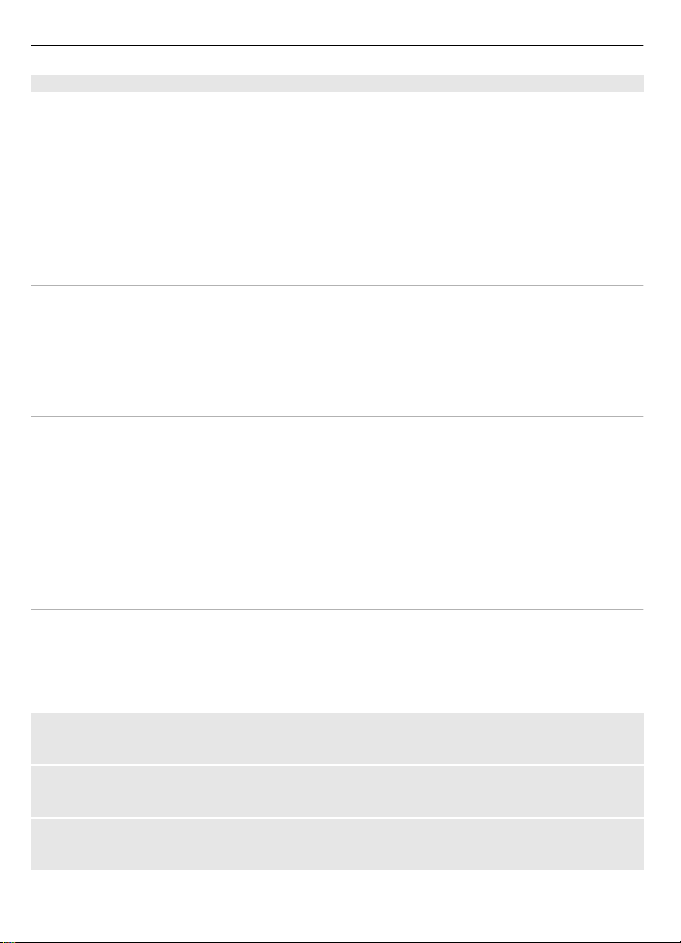
28 Кабар алмашуу
Nokia Mail
Катты окуу, жазуу жана жөнөтүү үчүн, почта эсеп жазууңузга түзүлүшүңүздөн
кириңиз. Бул почта тиркемеси, SMS почта функциясынан башка.
Бул функция баардык аймактар үчүн бирдей көрсөтүлбөйт.
Почтаны колдонуудан мурун, почта кызматын камсыздоочудан почта эсеп
жазууңуз болушу керек. Иштиктүү болушу үчүн жана туура орнотуулар үчүн,
почта кызматын камсыздоочуңузга кайрылыңыз. Почта тарам орнотууларын,
тарам орнотуу кабары катары кабыл алышыңыз мүмкүн.
Почта орнотуу чебери
Почта орнотуу чебери, түзүлүштө эч бир почта орнотуулары аныкталбаган
учурда, автоматтык түрдө ачылат. Кошумча почта эсеп жазуусун кошуу үчүн
орнотуу чеберин ачууга Меню > Кабарлашуу дегенди жана бар почта эсеп
жазуусун тандаңыз. Жолдор > Почта ящикти кош тандаңыз. Ошондой эле, сиз,
Ovi ден бекер, жаңы почта эсеп жазуусун түзө аласыз. Көрсөтмөлөрдү аткарыңыз.
Катты жазуу жана жөнөтүү
Сиз, катыңызды, почта кызматына байланышуудан мурун жаза аласыз.
1 Меню > Кабарлашуу жана Кабар түзүү > E-mail кабар дегенди тандаңыз.
2 Кабыл алуучунун почта дарегин, теманы жана кабарыңызды жазыңыз.
Файлды кыстаруу үчүн, Жолдор > Кыстар тандаңыз.
3 Эгерде, бирден ашык почта эсеп жазуусу аныкталса, анын кайсынысы менен
катты жөнөткүңүз келсе, ошол эсеп жазууну тандаңыз.
4 Жиберүү тандаңыз.
Катты окуу жана жооп берүү
Маанилүү иш: Келген билдирүүлөрдү ачууда этият болуңуз. Билдирүүлөр
кооптуу программаларды камтуу менен сиздин аппаратыңызга же
компьютериңизге зыян келтириши мүмкүн.
Меню > Кабарлашуу тандаңыз.
Кат баш аттарын жүктөө
Почта эсеп жазууңузду тандаңыз
Катты жана анын тиркемелерин жүктөп алыңыз
Катты жана Ач же Кайтар тандаңыз.
Катка жооп берүү же аны тапшыруу
Жолдор > Жооп бер же Тапшыр дегенди тандаңыз.
Page 29
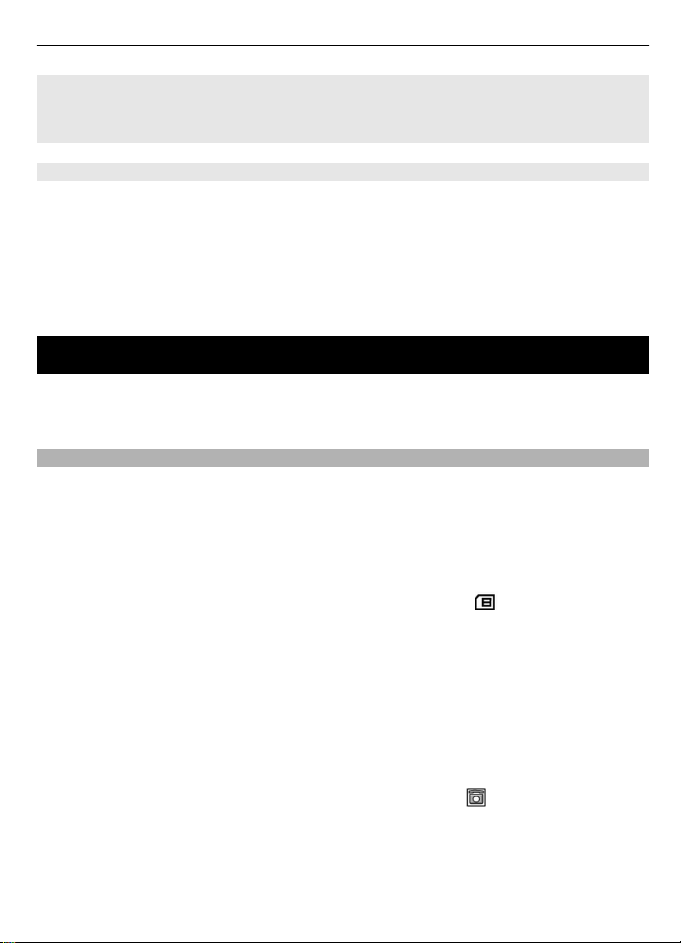
Байланыштар 29
Почта эсеп жазууңуздан чыгыңыз
Жолдор > Туташуудан чык тандаңыз. Почта эсеп жазууңуз менен болгон
байланышуу, бир аз убакыт аракетсиз турганда, автоматтык түрдө аякталат.
Nokia IM
Заматта кабарлашуу (IM) тармак кызматы менен онлайн кирүүчүлөргө кыска
текст кабарларды жиберүүгө болот. Сизге кызматка жазылып жана пайдаланууга
жактырган IM кызматтан каттоодон өтүүгө керек. Жетиштүүлүгү, алган акысы
жана көрсөтмөлөр үчүн өзүңүздүн кызмат тейлөөчүгө кайрылыңыз. Меню
көрүнүшү өзүңүздүн IM кызмат тейлөөчүгө карап, ар кандай болот.
Кызматка байланышууга Меню > Кабарлашуу > Заматта кабарл. тандаңыз жана
көрсөтмөлөр менен болуңуз.
Байланыштар
Сизге адамдын аттарын, телефон номерин телефондун жана SIM картанын
эстутумунда сактап алып, телефондон чалып же кабар жиберүүгө аларды
кайрадан эске түшүрүүгө болот.
Байланыштарды уюштуруу
Байланыштар үчүн эстутум тандаңыз
Телефон эстутумунда текст нерселерди жана башка телефон номерлерине
чейин тактоолорду киргизип байланыштарды сактоого болот. Чектелген
байланыштардын саны үчүн сизге сүрөттү, обонду же болбосо видео кл ип ти ко шо
сактаса болот.
SIM карта эстутумунда бир гана тиешелүү телефон номери бар аттарды сактай
алат. SIM картанын эстутумунда сакталган байланыштар
белгиленет.
Меню > Байланыштар > Орнотуулар > Пайдаланучу эстутум тандаңыз. Качан
сиз Телефон менен SIM тандаганда, байланыштардын сакталчу жери телефон
эстутуму болот.
Адамдын аттарын жана номерлерин сактаңыз
Адамдын атын жана телефон номерин сактоого Меню > Байланыштар >
Жаңысын кош тандаңыз.
Сиз биринчи сакталган номер автоматтуу түрдө демейдеки номер катары коюлат
жана номер түрдүн көрсөткүчү алкакка алынат (мисалы,
байланыштар арасынан атты тандаганда (мисалы, чакыруу жасоого), башка
номерди тандамайынча демейдеки номер пайдалана берет.
сүрөтчө менен
). Качан сиз
Page 30

30 Байланыштар
Байланышты издөө
Меню > Байланыштар > Аттар тандап жана байланыштар тизмеги боюнча нары-
бери жылдырып чыгыңыз, же байланыш атынын биринчи тамгаларын
киргизиңиз.
Маалыматты кошуп жана оңдоо
Байланыштын маалыматын оңдоп жана өзгөртүүгө байланышты жана
Маалмт > Жолдор > Маалымат кош тандаңыз.
Байланыштарды көчүрүп жана жылдырыңыз
1 Көчүрүүгө же жылдырууга биринчи байланышты жана Жолдор > Белгиле
тандаңыз.
2 Башка байланыштарды белгилеп жана Жолдор > Белгилеген көчүрүү же
Белгилег. жылдыр тандаңыз.
Байланыштарды баарын көчүрүп жана жылдырыңыз
Меню > Байланыштар > Байланш көчүр же Байланш котор тандаңыз.
Байланыштарды өчүрүү
Байланышты жана Жолдор > Байланыш өчүр тандаңыз.
Байланыштардын баарын өчүрүүгө Меню > Байланыштар > Бары байл. өчүр >
Телефон эстутумдан же SIM картадан тандаңыз.
Байланыштын номерин, ага чиркелген текст нерсени же сүрөттү өчүрүүгө,
байланышты издеп жана Маалмт тандаңыз. Керек болгон маалыматка чейин
жылыдырып Жолдор > Өчүр жана керектүү тандоону тандаңыз.
Байланыштар тобун түзүү
Байланыштарды өзгөчө шыңгыраштар жана топ сүрөттөрү бар чакыруучулардын
топторуна бөлүңүз.
1 Меню > Байланыштар > Топтор тандаңыз.
2 Жаңы топту түзүүгө Кош же Жолдор > Жаңы топту кош тандаңыз.
3 Топко атын киргизип, топко ылайыктуу тапкан сүрөтчө жана шыңгырашты
тандап жана Сакта тандаңыз.
4 Топко байланышты кошууга топту жана Көрүү > Кош тандаңыз.
Таанытмалар
Аспабыңыз vCard стандартты колдогон туура аспап болсо, сиздин жеке адамдын
байланышуу маалыматты жиберүүгө же кабыл алууга кудуретиңиз болот.
Таанытманы жиберүүгө байланышты издеп жана Маалмт > Жолдор > Таанытма
жибер тандаңыз.
Таанытманы кабыл алганда аны телефон эстутумуна сактоого Көрсөт > Сакта
тандаңыз.
Page 31

Чакыруулар журналы 31
Терүү жарлыктарын дайындоо
Телефон номерлерин 2-9 сан баскычтарга дайындоо менен жарлыктарды
жаратыңыз.
1 Меню > Байланыштар > Тез терүүлөр тандап, жана сан баскычына
жылдырыңыз.
2 Тапшыр тандаңыз, же, баскычка номер эмитен дайындалган болсо
Жолдор > Котор тандаңыз.
3Номерди киргизип же байланышты издеңиз.
Чакыруулар журналы
Сиздин чакыруулар, кабарлар, маалымат жана мезгилдештирүү жөнүндө
маалыматты көрүүгө Меню > Журнал жана каалаган нерсени тандаңыз.
Эскертүү: Тейлөө кызматынан келген чалуулар жана кызматтар үчүн эсептер
тармактын өзгөчөлүктөрүнө, сандарды тегеректөө практикасына, салыктарга
жана башкаларга жараша өзгөрүп турат.
Турак табуу журналы
Тармактан сизге турак жөнүндө суроо-талап келиши мүмкүн (тармак кызматы).
Турак табуу маалыматты тапшырууга макулдукту берип жана ага жазылууга
өзүңүздүн кызмат тейлөөчүңүзгө кайрылыңыз.
Турак табуу суроо-талапты кабыл алууга же четке кагууга Макул же Чететтүү
тандаңыз. Эгер сиз суроо-талапты кокусунан албаган болсоңуз, телефон
автоматтуу түрдө кызмат тейлөөчүңүз менен кылган макулдашуу боюнча аны
кабыл алып же четке каккан болот.
Эң акыркы 10 жеке билдирүүлөрдү жана суроо-талаптарды карап чыгууга
Меню > Журнал > Турак табуу > Турак журналы тандаңыз.
Байланыш мүнөзү
Маалымат кабыл алуу же тапшыруу максатта сиздин телефонуңуз башка
аспаптар менен байланышууга бир нече мүмкүнчүлүктөрдү камсыз кылат.
Bluetooth зымсыз технологиясы
Bluetooth технологиясы радио толкундарын пайдаланып аспабыңызга туура
келген Bluetooth түзүлүшкө 10 метр (32 фут) аралыктан байланышууга
мүмкүнчүлүк берет.
Бул аппарат Bluetooth Specification 2,1 + EDR менен туура келип, төмөнкү
профильдерди колдойт: жакшыртылган укма таратуу, алыстан укма видео
контролго алуу, коммутатор аркылуу желеге кирүү, файл тапшыруу, жалпы кирүү
мүмкүнчүлүгү, жалпы укма/видео таратуу, жалпы объект алмашуу, тармакка
Page 32

32 Байланыш мүнөзү
кирүү мүмкүнчүлүгү, гарнитура, колу бош, объект таңулоо, кызматты табуу
тиркемеси жана чиркелешкен порт. Bluetooth технологиялары колдогон башка
аппараттардын өз ара иштешүүнү камсыз кылуу максатында Nokia тарабынан
бул модель үчүн жол берилген жабдууларды пайдаланыңыз. Бул аппарат менен
башка аппараттардын айкалышуусу тууралуу маалымат алуу үчүн ал
аппараттардын өндүрүүчүсүнө кайрылыңыз.
Bluetooth технологиясын колдогон функциялардын колдонуусу, батареяга болгон
талапты жогорулатат жана батареянын иштеген мөөнөтүн кыскартат.
Зымсыз аппарат алыскы SIM режиминде болгондо, чакырыктарды жасоодо
автомобилдик комплекттер сыяктуу атайын кошумча жабдууларды колдонуу
менен чалып же кабыл ала аласыз.
Бул режимде зымсыз аппаратыңыз программаланган тез жардам номерлеринен
сырткары башка номерлерге чалуу жүргүзбөйт.
Чалуу жасоо үчүн, эң алдыда алыскы SIM режиминен чыгышыңыз керек. Эгер
аппаратыңыз кулпуланган болсо, аны бошотуу үчүн кулпу кодун киргизиңиз.
Bluetooth байланышуусун ачыңыз
1 Меню > Орнотуулар > Байланыш түрү > Bluetooth дегенди тандаңыз.
2 Телефонумдун аты тандаңыз жана аспабыңыздын атын жазыңыз.
3 Bluetooth байланыш мүнөзүн жандантууга Bluetooth > Бар тандаңыз.
Bluetooth байланыш мүнөзү активдүү болгонун көрсөтөт.
4 Аспабыңызды укма кошумча аспабына туташтыруу үчүн, Укма кош. асп.
байл жана кошумча аспапты тандаңыз.
5 Аспабыңызды жетүүгө болгон Bluetooth түзүлүшү менен коштоштурууга
Коштошкон аспапт. > Жаңы асп. кош дегенди тандаңыз.
6 Табылган аспапка чейин жылдырып жана Кош тандаңыз.
7 Аспабыңызда кирүү кодун (16 символго чейин) жазыңыз жана башка Bluetooth
түзүлүшүнө байланышууга уруксат бериңиз.
Аппаратты жашыруун режимде иштетүү зыяндуу программалардан сактоо үчүн
коопсузураак. Bluetooth байланышын сиз ишенбеген булактардан кабыл
албаңыздар. Bluetooth функциясын өчүрүп да койсо болот. Бул аппараттын
башка функцияларына тоскоол болбойт.
Жеке компьютериңизди интернетке туташтырыңыз
Туура келген PCке интернетке туташтыруу үчүн Bluetooth технологиясын
пайдалана аласыз. Аспабыңыз интернетке (тармак кызматы) байланышууга
жөндөмдүү болушу керек жана сиздин PC Bluetooth технологиясын колдошу
керек. Аспаптын тармак кирүү чекитинин кызматына (NAP) байланышып жана PC
менен коштоштурулгандан кийин, аспабыңыз автоматтык түрдө интернетке
топтом маалымат байланышуусун ачат.
Page 33

Байланыш мүнөзү 33
Пакет маалымат
Жалпы пакет радио кызмат (GPRS) бул интернет протоколго (IP) негизделген
тармак аркылуу уюлдук телефондорго маалымат жиберүү жана кабыл алууга
мүмкүндүк берген тармак кызматы.
Кызматтын пайдалануу түрүн аныктоого Меню > Орнотуулар > Байланыш
түрү > Топтом маалымат > Топтом малмт байлн. жана төмөнкү жолдордон
тандаңыз:
Керек болгондо — тиркеме талап кылганда пакет маалымат байланыш
коюлгудай кылууга. Байланыш тиркеме жабылганда үзүлөт.
Дайым байланыш — автоматтуу түрдө сиз телефон жандырган сайын топтом
маалымат тармак менен байланыштырууга
Сиз телефонуңузду модем катары Bluetooth технологиясын же USB маалымат
кабелин пайдаланып улантууга болгон PC туташырып колдоно аласыз.
Маалымат боюнча Nokia PC Suite документациясын караңыз.
колдоосу,"8.
USB маалымат кабели
Телефон жана туура келген PC же PictBridge колдогон принтер ортосунда
маалыматты тапшырууга USB маалымат кабельди колдонсо болот.
Телефонду маалымат тапшыруу же сүрөттү басып чыгаруу үчүн жаратууга,
маалымат кабельди туташтырып жана режимди тандаңыз:
Туташуда сура — телефонду байланышты түзүүнү сурагыдай коюуга
PC Suite — PC Suite үчүн кабельди колдонуңуз
Басуу & медия — телефонду PictBridge туура келген принтер же туура келген PC
менен пайдаланууга
Малымат сактагыч — Nokia программасыз PC туташтырып жана телефонду
маалымат сактагыч катары колдонууга
USB режимди өзгөртүүгө Меню > Орнотуулар > Байланыш түрү > USB малымат
кабель жана каалаган USB режимди тандаңыз.
Караңыз "Nokia
Мезгилдештирүү жана камдык сактоо
Меню > Орнотуулар > Мзгл.& камсакто жана төмөнкүлөрдөн тандаңыз:
Тлф.алмаштырг. — Телефонуңуз жана башка телефон ортосунда тандалган
маалыматты Bluetooth технологиясы менен мезгилдештирүү жана көчүрүү.
Камдык сактоо — Тандалган маалыматтын камдык сактоо.
К.сакто жандыр — Камдык сактоо файлды тандап, аны телефонго калыбына
келтириңиз. Тандалган камдык файлы жөнүндө маалыматты билүүгө Жолдор >
Маалымат тандаңыз.
Малымт алмашу — Телефонуңуз жана башка аспап, PC, же тармак сервер
(тармак кызматы) менен ортосунда тандалган маалыматты мезгилдештириңиз
же көчүрүңүз.
Page 34

34 Орнотуулар
Nokia PC Suite
Nokia PC Suite менен сизге музыкаңызды уюштурууга, байланыштар, календарь,
белгилер жана эмне кылуу белгилерди телефонуңуз жана туура келген PC же
алыскы интернет сервер ортосунда (тармак кызматы) мезгилдештирүүгө болот.
PC Suite жана тиешелүү маалыматты Nokia веб сайтынан таба аласыз.
Караңыз "Nokia колдоосу,"8.
Орнотуулар
Профильдер
Сиздин телефонуңуз ар башкача профиль аталган орнотуулар тобун камтышы
мүмкүн, сиз аларды ар кандай окуяларга арналган обондор аркылуу өзгөчөлөтө
аласыз.
Меню > Орнотуулар > Профильдер жана төмөнкү тандоолордун ичинен
тандаңыз:
Ишке жарат — тандалган профильди жандантууга
Өзүңө ыңгайлаштыр — профиль орнотууларды өзгөртүүгө
Убактылуу — профильди аягы чейин активдүү кылууга. Эгер бул профильди
иштетүү мөөнөтү бүтүп калса, анын ордуна мурдакы убакыты чектелбеген
профиль иштей баштайт.
Темалар
Тема телефонуңузду өзгөчөлөнткөн элементтерди камтыйт.
Меню > Орнотуулар > Темалар жана төмөнкү жолдордун ичинен тандаңыз:
Теманы танда — Темалар папканы ачып жана теманы тандаңыз. Тема жүктөмөлөр — Дагы темаларды жүктөп алууга шилтемелердин тизмегин
ачыңыз.
Обондор
Тандалган активдүү профиль үчүн обон орнотууларын өзгөртө аласыз.
Танда Меню > Орнотуулар > Обондор. Ошол эле орнотууларды сиз
Профильдер менюда таба аласыз.
Жарыктар
Ар кандай телефондун иш-милдеттер менен байланышкан жарык окуяларды
жаратууга же жаратпай коюуга Меню > Орнотуулар > Жарыктар тандаңыз.
Дисплей
Меню > Орнотуулар > Дисплей жана төмөнкүлөрдөн тандаңыз:
Тушкагаз — үй экраны режиминдеги фон катары сүрөт кошууга
Page 35
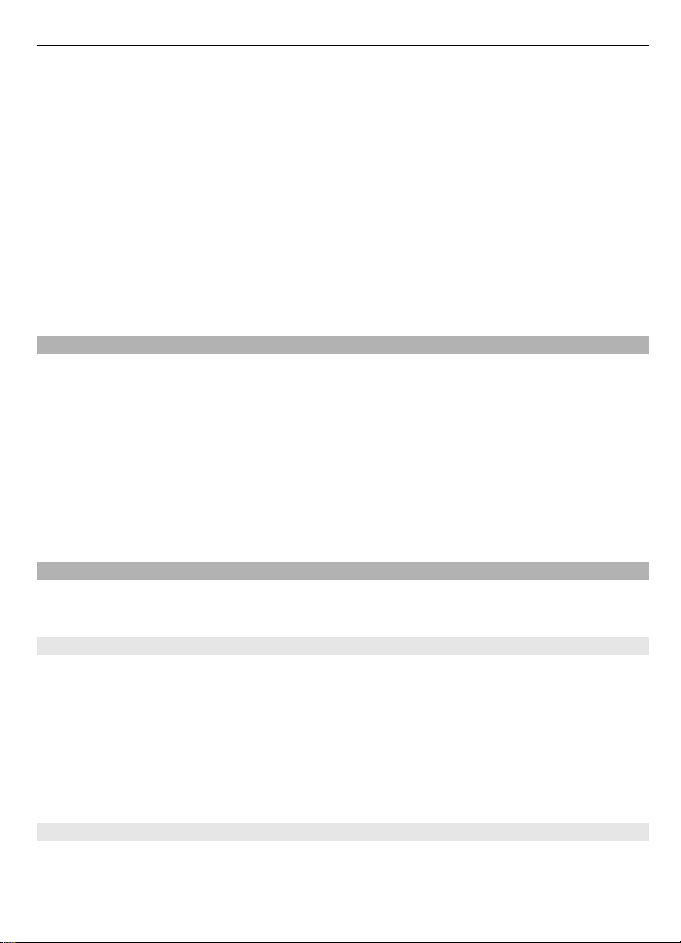
Орнотуулар 35
Үй экраны — үн экраны режимин жандантууга, уюштурууга жана
ыңгайлаштырууга
Үй экран шрифт түсү — үй экраны режиминде шрифт түсүн тандоого
Айлант. баскч сүрөт — үй экраны режиминде айлантма баскычтын сүрөтчөлөрүн
көрсөтүүгө
Билдирүү маалымат — албаган чакыруудагы жана кабар билдирүүдөгү
маалымат көрсөтүүгө
Экран сактагыч — экран сактагычты жаратып жана коюу
Шрифт өлчөмү — кабарлар, байланыштар жана веб баракчалары үчүн
шрифттин чоңдугун коюуга
Оператор лого — оператордун логосун көрсөтүүгө
Уюк инфо көрсөтүү — уюлдун ID тармак жол берсе көрсөтүүгө
Күн жана убакыт
Сааттын түрүн, убакытты, убакыт алкагын же күндү өзгөртүүгө Меню >
Орнотуулар > Убак жана күн тандаңыз.
Башка убакыт алкагына сапар кылганда Меню > Орнотуулар > Убак жана күн >
Күн & убак орнотул. > Убакыт алкагы:, тандап жана солго же оңго турган
жериңиздин убакыт алкагын тандоого жылдырыңыз. Күн жана убакыт убак
алкагына жараша коюлган жана телефонуңузга кабыл алган текст же
мультимедия кабарлардын туура жиберген убагын көрсөтүүгө мүмкүн кылат.
Мисалы үчүн, GMT -5 Нью-Йорк (АКШ) үчүн убак алкагын белгилейт, 5 саат
Гринвич, Лондон (БП) батышка алыс.
Менин жарлыктарым
Жеке жарлык аркылуу сиз телефондогу такай пайдаланып жаткан иш-
милдеттерине тез жете аласыз.
Сол жана оң тандоо баскычы
Сол же оң тандоо баскычына дайындалган функциясын өзгөртүүгө Меню >
Орнотуулар > Жарлыктарым > Сол тандоо баскыч же Оң тандоо баскыч, жана
каалаган функциясын тандаңыз.
Үй экраны режиминде эгер сол тандоо баскычы Буга бар болсо, функцияны
жандантууга Буга бар > Жолдор жана төмөнкүлөрдөн тандаңыз:
Жолдорду танда — функцияны кошуп же жоюуга
Уюштур — функцияларды кайрадан уюштурууга
Башка жарлыктар
Меню > Орнотуулар > Жарлыктарым жана төмөнкүлөрдөн тандаңыз:
Айлантма баскыч — навигация баскычына (айлантма баскычы) алдын ала
көрсөтүлгөн функциялардын тизмегинен башкасын дайындоого
Page 36

36 Орнотуулар
Үй экран режим ачк. — навигация баскычтын үй экраны режимин жандантууга
кыймыл-аракетин тандоого
Чакыруу
Меню > Орнотуулар > Чакыруу жана төмөнкүлөрдөн тандаңыз:
Чакыруу дарекбуруу — сиздин кирүүчү чакырууларды дарек бурууга (тармак
кызматы). Кээ бир чакыруу четтөө функциялар иштетилген болсо сиздин
чакырууларыңызга дарекбуруу болбойт.
Баскыч жооп — келген чакырууну кошкуч баскычтан, сол жана оң тандоо
баскычтардан же аяктоо баскычтан бөлөк башка баскычын кыска басуу менен
алууга
Авто кайра терүү — чакыруу болбой калса номерди кайрадан автоматтуу түрдө
терүүгө. Телефон номерге 10 жолу чалууга аракет кылат.
Үн тазалыгы — сөздүн даана чыгышын, өзгөчө ызы-чууга толгон айланада,
жакшыртууга
Тез терүү — (2-9) баскычтарга дайындалган аттар жана телефон номерлер
боюнча тийиштүү сан баскычын басып кармоо менен терүү
Чакырык күтүү — чакыруу убагында дагы бир чакыруунун кириши жөнүндө
тармак тараптан сизге билдирүү кылууга (тармак кызматы)
Чакыру убк эсептөч — өтүп жаткан чакыруунун узундугун көрсөтүүгө
Чакыру соң малымт. — ар бир чакыруудан кийин болжол менен узундугун кыска
көрсөтүүгө
Ким экеним жибер — чалган кишиге сиздин телефон номериңизди көрсөтүүгө
(тармак кызматы). Сиздин кызмат тейлөөчүңүз менен макулдашкан орнотууну
пайдаланууга Тармак боюнча тандаңыз.
Чыкчу чакыр. линия — эгер SIM картаңыз бирнече телефон линияларын болушун
колдосо (тармак кызматы) чакыруу жасоого телефон линиясын тандоого
Караңыз "Коопсуздук,"39.
Телефон
Меню > Орнотуулар > Телефон жана төмөнкүлөрдөн тандаңыз:
Тил орнотуулар — телефонуңуздагы тилин коюуга Телефон тили жана тилди
тандаңыз. SIM картадагы маалыматка жараша телефонуңуздун тилин коюуга
Телефон тили > Автоматтуу тандаңыз.
Эстутум абалы — эстутумдун керектелгенин көрүүгө
Автомат. баскычбек — телефон үй экраны режимде болуп жана эч бир функция
пайдаланбаган болсо, ариптактаны алдын ала коюлган кечигүү убактан кийин
автоматтуу бекитүүгө
Корго баскыч кулпу — ариптактаны бошотууда коргоо кодду суратууга
Sensor орнотуулары — таптоо функциясын жаратып жана жөндөтүүгө
Үн таануу —
Учуу профиль суроо — телефон күйгүзүлгөндө учуу режимине өтүүсүн суратууга.
Учуу режимде баардык радио байланыштар өчүрүлөт.
Караңыз "Үн буйруулар,"37.
Page 37

Орнотуулар 37
Телеф. жаңыртулар — кызмат тейлөөчүңүздөн программа жаңылатууларды
кабыл алууга (тармак кызматы). Бул тандоонун болушу телефондон телефонго
айырмаланат.
Тармак режими — UMTS жана GSM тармактарын экөөнү тең пайдаланууга.
Чакыруу убагында бул тандоого кирүү мүмкүн эмес.
Оператор тандоо — сиздин аймагыңызда уюлдук тармакты жеткидей коюуга
Жардам текст керек. — телефонду жардам текстти көрсөткүдөй кылып коюуга
Баштагандагы обон — телефон күйгүзүлгөндө обон ойнотууга
Үн буйруулар
Байланыштарга чалууну жана телефонуңузду пайдаланууну үн буйруулар
аркылуу жазаса болот.
Үн буйруулар тилге көз каранды болот. Тилди коюуга Меню > Орнотуулар >
Телефон > Тил орнотуулар > Телефон тили жана тилди тандаңыз.
Аспабыңызды сиздин үнүңүздү таанып үйрөтүүгө Меню > Орнотуулар >
Телефон > Үн таануу > Үн таануу көнүгүү тандаңыз.
Функция үчүн үн буйрууну жаратууга Меню > Орнотуулар > Телефон > Үн
таануу > Үн буйруулар, өзгөчөлүктү жана функцияны тандаңыз. үн буйруунун
активдүү болгонун
Үн буйрууну жандантууга Кош тандаңыз. Жанданткан үн буйрууну ойнотууга
Ойнот тандаңыз.
Үн буйрууларды колдонууга,
Үн буйрууларды уюштурууга функцияга чейин жылдырып Жолдор тандап, жана
төмөнкүлөр ичинен тандаңыз:
Оңдо же Өчүр — үн буйруунун атын өзгөртүү же аны басып коюу
Барын кош же Барын алып сал — үн буйрууларды үн буйруулардын тизмегинде
баардык функциялар үчүн жандантуу же басып коюу
Караңыз "Аба аркылуу программа жаңылатуулары,"38.
белгилейт.
"Үн терүүсү" караңыз, 19 бет.
Кошумча жабдуулар
Бул меню жана анын ар башкача тандоолор качан телефон туура келген
мобилдик кошумча жабдууга туташкан кезде гана көрүнөт.
Тандаңыз Меню > Орнотуулар > Кошумча аспапт. Кошумча жабдууну тандап,
жана ага карата тандоо кылыңыз.
Конфигурация
Сиз, телефонуңузду, атайын кызматтарга талап кылынгандай кылып,
орнотууларды конфигурациялай аласыз. Ошондой эле, кызмат провайдериңиз,
сизге, бул орнотууларды өзү жөнөтүшү мүмкүн.
кызматы,"6.
Караңыз "Тарам орнотуулар
Page 38

38 Орнотуулар
Меню > Орнотуулар > Тарам орнотуусу жана төмөнкү жолдордун ичинен
тандаңыз:
Убада тарам орнотл — телефондо сакталган кызмат провайдерлерин көрүү жана
айласыздан кызмат провайдерин орнотуу үчүн
Убада бар тир.жарт — колдоого алынган тиркемелер үчүн айласыздан
конфигурация орнотууларын жандандыруу үчүн
Көнгөн кирчү чекит — сакталган кирүүчү чекиттерди көрүүгө
Аспап тейлегч орнт — программа жаңылоолорун кабыл алууну уруксат этүү же
алдын алуу үчүн. Телефонуңузга жараша, бул жол иштебеши мүмкүн.
"Аба аркылуу программа жаңылатуулары,"38.
Жеке тарам орнотл. — ар түрдүү кызматтар үчүн жеке эсеп жазууларды кол
менен кошуу жана аларды иштетип же өчүрүп салуу үчүн. Жаңы, жеке эсеп
жазууну кошуу үчүн, Кош, же Жолдор > Жаңысын кош деген ди тандаңыз. Кызмат
түрүн тандаңыз жана талап кылынган параметрлерди киргизиңиз. Жеке эсеп
жазууну жандандыруу үчүн, эсеп жазууга жылдырыңыз жана Жолдор >
Жандандыруу дегенди тандаңыз.
Аба аркылуу программа жаңылатуулары
Сиздин кызмат тейлөөчүңүз телефон программа жаңылатууларын түз аба
аркылуу телефонуңузга жибере алат (кызмат тармагы). Бул тандоонун болушу
телефондон телефонго айырмаланат.
Программа жаңыртууларын жүктөө кызмат тейлөөчүңүздүн тармагы аркылуу чоң
көлөмдөгү маалыматтын берилиши менен коштолуусу мүмкүн.
Аппаратыңыздын батареясынын заряды жетишерлик экенин болгонун
текшериңиз, же болбосо программа жаңыртууларын баштаганга чейин заряддоо
түзүлүшүн сайып коюңуз.
Караңыз
Эскертүү:
Эгер Сиз жаңыртылган компьютердик программаны киргизип жатсаңыз, бул
аппаратты киргизүү процесси бүткөнгө чейин кырсык учурларда дагы колдоно
албайсыз. Маалыматтын ишенимдүүлүгүнө киргизүү процессин баштоодон
мурда кепил болуп алгыла.
Программа жаңылатуу орнотуулары
Бул тандоонун болушу телефондон телефонго айырмаланат.
Программа жана конфигурациянын жаңылатуусуна уруксат берүүгө же четтетип
коюуга Меню > Орнотуулар > Тарам орнотуусу > Аспап тейлегч орнт >
К.тейлөч.ПО жаңырт тандаңыз.
Page 39
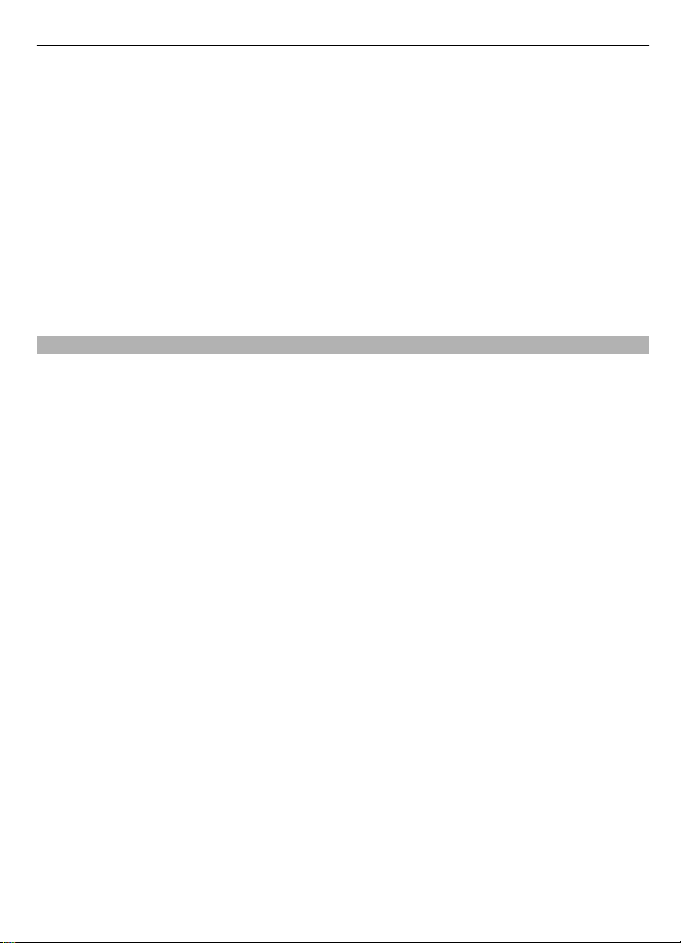
Орнотуулар 39
Программа жаңылатуусуна суроо-талап
1 Даяр болгон программа жаңылатууларды сиздин кызмат тейлөөчүңүздөн
суроо-талап коюуга Меню > Орнотуулар > Телефон > Телеф. жаңыртулар
тандаңыз.
2 Азыркы программа нускасын жана жаңылатууга зарылчылыгын көрүүгө
Азырк.програм.млмт тандаңыз.
3 Программа жаңылатуусун жүктөп жана орнотууга Телф.програм.жүктө
тандаңыз. Дисплейдеги пайда болгон көрсөтмөлөрдү аткарыңыз.
4 Эгерде жүктөөдөн кийин орнотуусу токтоп калса, орнотууну баштоого
Програм.жаңл.орнот тандаңыз.
Программанын жаңылатуусун бир нече минута убакыт талап кылат. Эгерде
орнотуу көйгөйү чыкса, өзүңүздүн кызмат тейлөөчүңүзгө кайрылыңыз.
Коопсуздук
Чалууну чектөөчү коопсуздук кызматтар колдонулган учурда (чалууларга чек
коюлганда, колдонуучулардын жабык тобуна чалуу жана мурдатан бекитилген
номерлерге чалуу сыяктуу кызматтар) чалуулар аппаратыңызга программа
аркылуу киргизилген расмий тез жардам номерине жасалышы мүмкүн. Чалууну
тосуу менен чалууну башка номерге буруу бир убакытта иштей албайт.
Меню > Орнотуулар > Коопсуздук жана төмөнкүлөрдөн тандаңыз:
PIN код суроо-талап же UPIN код суро-талап — PIN же UPIN кодун телефон
күйгүзүлгөн сайын суроо-талап коюуга. Кээ бир SIM карталары кодго сурооталапты өчүрүп коюуга жол бербейт.
Чакыр. чет. кызмат — телефонуңуздан чыккан жана ага келген чакырууларга чек
коюуга (тармак кызматы). Тосуу паролю керек болот.
Калыптанган терүү — SIM карта колдосо, сиздин чыкчу чакырууларды тандалган
телефон номерлери менен чектөөгө. Эгерде калыптанган терүү бар болсо, GPRS
байланышы аркылуу текст кабарлар жиберүүдөн башка GPRS байланыштарга
жол берилбейт. Мындай учурда, кабыл алуучунун телефон номери жана кабар
борбордун номери калыптанган терүү тизмегинде болууга тийиш.
Кирүүч. жабык тобу — чалууга болгон жана алардын чакыруулары уруксат
берилген элдин тобун аныктоого (тармак кызматы)
Коргоо деңгээли — Жаңы SIM карта телефонго кыстарылганда коргоо кодуна
суроо-талап коюуга Телефон тандаңыз.
Кирүүчү коддор — коргоо кодду, PIN кодун, UPIN кодун, PIN2 кодун же тосуу
паролюн өзгөртүүгө
PIN2 код суроо-талп — PIN2 код менен корголгон өзгөчө телефон функциялары
керектелгенде PIN2 кодуна суроо-талап коюуга. Кээ бир SIM карталары кодго
суроо-талапты өчүрүп коюуга жол бербейт. Бул тандоонун болушу сиздин SIM
картага жараша. Маалымат үчүн өзүңүздүн тармак операторуңузга кайрылыңыз.
Код пайдалан. жатат — PIN коддун тибин тандаңыз
Page 40

40 Оператордун меню
Кызмат сертификат. же Кирүүчү сертификат. — телефонуңузга жүктөлгөн
пайдалануучу же чыгаруучу сертификаттардын тизмегин көрүүгө.
"Браузердин коопсуздугу,"48.
Коргоо модуль орнт. — Коргоо модуль малм көрүүгө PIN модульга суроо
жандантып же PIN модулюн жана PIN кол коюусун өзгөртүңүз.
коддор,"6.
Заводдун орнотууларын калыбына келтирүү
Кайра телефондун заводдон чыккан орнотууларын калыбына келтирүүгө
Меню > Орнотуулар > Зав.орнт.келтир жана төмөнкүлөрдөн тандаңыз:
Орнот. калп. келтир — Жеке маалыматка тийбестен баардык артык көргөн
орнотууларды тазалайт.
Барын калп. келтир — Баары артык көргөн орнотууларды тазалап жана
байланыштар, кабарлар, медия файлдар жана жандантуу ачкычтарга окшогон
баардык жеке маалыматты кошо өчүрөт.
Караңыз
Караңыз "Кирүү
Оператордун меню
Сиздин тармак операторуңуз камсыз кылган кызматтар дарбазасына кириңиз.
Кошумча маалымат алуу үчүн кызмат тейлөөчүгө кайрылыгыңыз. Оператордун
бул менюну кызмат кабар аркылуу жаңылатып коюуга мүмкүндүгү бар.
Галерея
Сүрөттөрдү, видео клиптерди, музыка файлдарды, темаларды, графиканы,
обондорду, жазууларды жана кабыл алган файлдарды уюштуруңуз. Бул
файлдарды телефон эстутумунда же эстутум картасында сактап жана папка
боюнча жайгаштырууга болот.
Папкалар жана файлдар
1 Папкаларды тизмеги менен карап чыгууга Меню > Галерея тандаңыз.
2 Папканын ичинде файлдарды тизмеги менен карап чыгууга папканы жана
Ачуу тандаңыз.
3 Файлды которуштуруп жатканда эстутум картадагы папкаларды көрүүгө,
эстутум картасына жылдырып, жана айлантма баскычты оңго басыңыз.
Сүрөттөр басып чыгаруу
Телефонуңуз jpeg форматтагы сүрөттөрдү басып чыгарууга Nokia XpressPrint
колдойт.
1 Туура келген принтерге телефонуңузду туташтырууга, маалымат кабельди
колдонуп же сүрөттү Bluetooth технологиясын колдогон принтерге жибериңиз.
Караңыз "Bluetooth зымсыз технологиясы,"31.
2 Басып чыгарууга каалаган сүрөттү жана Жолдор > Басып чыгаруу тандаңыз.
Page 41

Галерея 41
Сүрөттөрдү жана видеолорду онлайн берилиши
Желе боюнча туура келген онлайн берилиш кызматтар аркылуу сүрөттөрдү жана
видео клиптер менен бөлүшүп көрүңүз.
Онлайн бөлүшүүдөн пайдалануу үчүн сиз онлайн берилиш кызматына (тармак
кызматы) жазылууга тийишсиз.
Онлайн берилиш кызматына сүрөттү же видео клипти түшүрүүгө Галереядан
файлды, Жолдор > Жиберүү > Желеге түшүр, жана онлайн берилиш кызматты
тандаңыз.
Онлайн берилиш жана туура келген кызмат тейлөөчүлөр жөнүндө көбүрөөк
билүүгө Nokia өнүмдөрдүн колдоо баракчаларды же жергиликтиүү Nokia
вебсайтын караңыз.
Онлайн берилиш кызматтын интернет баракчалардагы түшүрмөлөрдү
аспабыңыз менен карап чыгууга болот.
Эстутум картасы
Видео клип, ыр, үндүү файлдар, сүрөт жана кабарлашуу маалымат сыяктуу
мультимедия файлдарды сактоого эстутум картаны пайдаланыңыз.
Телефон аркылуу пайдаланып жаткан Галерея кээ бир папкалары (мисалы,
Темалар) эстутум картасына сакталып калышса болот.
Эстутум картаны форматтоо
Кошо берилген кээ бир эстутум карталары алдын ала форматталып чыккан;
башкаларды форматтоо зарыл. Эстутум картасы форматтоо менен картадагы
баардык маалымат түбөлүккө жок болот.
1 Эстутум картаны форматтоо үчүн Меню > Галерея же Тиркемелер, эстутум
картанын папкасын жана Жолдор > Эс. карта жолдр > Эс картаны
форматтоо > Ооба тандаңыз.
2 Форматтоо аягына чыкканда, эстутум карта үчүн атын киргизиңиз.
Эстутум картаны бекитүү
Сиздин эстутум картаны уруксатсыз кирүүдөн бекитип, пароль (8 белгиден
ашпаган) коюуга эстутум картанын папкасын жана Жолдор > Эс. карта жолдр >
Парольду кой тандаңыз.
Пароль сиздин телефонуңузда сакталат жана сизге ошол телефондо эстутум
картасын пайдаланууга туура келсе, аны кайрадан киргизүүгө кажети жок. Бирок
сиз эстутум картаны башка аспапта пайдаланыңыз келсе, сизден пароль суралат.
Парольду жок кылууга Жолдор > Эс. карта жолдр > Парольду өчүрүү тандаңыз.
Караңыз "Веб түшүрмөлөр,"47.
Page 42

42 Медия
Эстутумдун керектелгенин билүү
Ар кандай маалымат топтор боюнча эстутумдун керектелгенин жана эстутум
картасына жаңы программаны орнотууга керек болгон эстутумдун өлчөмүн
билүүгө, эстутум картасын жана Жолдор > Маалымат тандаңыз.
Медия
Камера жана видео
Камтылган камеранын жардамы менен сүрөттөрдү тартыңыз же видео клиптерди
жазыңыз.
Сүрөт тартуу
Сүрөт тартуу үчүн, тартуу баскычын басыңыз; же, эгерде видео режиминде
болсо, солго же оңго жылдырыңыз.
Сүрөт режиминде масштабты өзгөртүү үчүн, солго же оңго жылдырыңыз же үн
баскычтарын пайдаланыңыз.
Сүрөттү тартуу үчүн, тартуу баскычын басыңыз. Сүрөттөр телефондун эс
тутумунда же, бар болсо, эс тутум картасында сакталат.
Автоматтык түрдө фокустоо үчүн, тартуу баскычын акырын ылдый басыңыз. Ак
алкак көрсөтүлөт. Качан көрүнүш фокусталганда, алкак, түсүн жашылга өзгөртөт.
Сүрөттү тартуу үчүн, тартуу баскычын толугу менен ылдый басыңыз. Кызыл
алкак, камеранын фокуста эместигин билдирет. Мындай учурда, тартуу
баскычын кое бериңиз, анан кайрадан фокустаңыз.
Сүрөткө тартуу жарыгы жаркыраганда сиз коопсуз аралыкты сактоого тийишсиз.
Сүрөткө тартуу жарыгын адамдарга же жаныбарларга жакын аралыкта
колдонбоңуз. Жарык чыкчу көздү сүрөт тартып жатканда ачып коет.
Камера жарыгын колдонуу үчүн, Жолдор > Жарк этүү > Жарк этүү бар дегенди
тандаңыз; же болбосо, жарыкты, жарык шарттары начар учурларда, автоматтык
түрдө колдонуу үчүн Автоматтуу дегенди тандаңыз.
Сүрөттү тарткандан кийин, аны дароо көрсөтүү үчүн, Жолдор > Орнотуулар >
Сүрөт алд. көрү убак дегенди жана алдыртан көрүү убактысын тандаңыз.
Алдыртан көрүү убагында башка сүрөт тартуу үчүн, Артка дегенди тандаңыз.
Сүрөттү башка түзүлүшкө же иштиктүү кызматка жөнөтүү үчүн, Жолдор >
Жибер дегенди тандаңыз.
Сиздин аппаратыңыз 2592x1944 пиксел чечүүсүндө сүрөткө тартууну колдойт.
Видео клипти жазуу
Видео режимин жандандыруу үчүн, тартуу баскычын басып, кармап туруңуз; же,
эгерде сүрөт режиминде болсо, солго же оңго жылдырыңыз.
Page 43

Медия 43
Видео клипти жазууну баштоо үчүн, Жаз же тартуу баскычын басыңыз; жазууну
токтотуп туруу үчүн, Тыным же тартуу баскычын басыңыз; жазууну улантуу үчүн,
Улантуу же тартуу баскычын басыңыз; жазууну токтотуу үчүн, Токтотуу.
Түзүлүшүңүз, максималдуу видео чечүүсүн 640x480 пиксел колдойт, жана видео
клиптерди телефондун эс тутумунда же, бар болсо, эс тутум картасында сактайт.
Камера жана видео тандоолору
Чыпканы кошууга Жолдор > Эффекттер тандаңыз.
Камераны жарык шарттарга ыңгайлаштырууга Жолдор > Ак тең салмактыгы
тандаңыз.
Башка камера жана видео орнотууларды өзгөртүү жана сүрөт менен видео
сактагычты тандоого Жолдор > Орнотуулар тандаңыз.
Медия ойноткуч
Телефонуңузда обондорду угууга жана видео клиптерди көрүүгө арналган медия
ойноткучу бар. Телефон эстутумундагы музыкалык папкасында же эстутум
картасында сакталган музыкалык жана видео файлдар автоматтуу түрдө
табылып жана музыкалык сактагычка кошулат.
Медия ойноткучту ачууга Меню > Медия > Медия ойноткуч тандаңыз.
Музыкалык меню
Сиздин аспабыңыздын эстутумунда же эстутум картасында сакталган музыкалык
жана видео файлдарга кирип, музыкалык же видео файлдарды желеден жүктөп
алууга же тармак серверинен (тармак кызматы) туура келген видео
агымжүрүүлөрдү кароого болот.
Музыкалык клипти угууга же видео клипти ойнотуу
Жолу болгон папкалардагы файлды жана Ойнот тандаңыз.
Желеден файлдарды жүктөп алуу
Жолдор > Жүктөмөлөр жана жүктөмө файлды тандаңыз.
Файлдар кошулгандан кийин музыка сактагычты жаңыртыңыз
Жолдор > Cактагыч жаңылоо тандаңыз.
Ойномо тизмекти түзүңүз
1 Обон тизмелер > Обон тизмегин түз тандап жана ойномо тизмектин атын
киргизиңиз.
2 Көрсөтүлгөн тизмектерден музыкалык жана видео клиптерди кошуңуз.
3 Ойномо тизмекти сактоого Даяр тандаңыз.
Page 44

44 Медия
Агымжүрүү кызматты (тармак кызматы) тарамдап орнотуу
Агымжүрүү орнотууларын, кызмат провайдеринен орнотуу кабары катары кабыл
алышыңыз мүмкүн.
1 Жолдор > Жүктөмөлөр > Агымжүрү орнотуул. > Тарам орнотуусу тандаңыз.
2 Кызмат тейлөөчүнү Убада же Жеке орнотуулар агымжүрүү үчүн тандаңыз.
3 Эсеп жазуусу жана агымжүрүү кызматтын эсеп жазуусун активдүү тарам
орнотуулар ичинен тандаңыз.
Обондорду ойнотуу
Көлөм деңгээлин тууралоого, көлөм баскычын басыңыз.
Ойноткучту дисплейдеги виртуалдык баскычтар аркылуу иштетиңиз.
Ойнотууну баштоого
Ойнотуу ортосунда тыным жасоого
Кийинки ырга аттатып жетүүгө
эки жолу
Азыркы ырды тез ойнотууга
кайтарууга
улантканды ойлосоңун, ошо жерден баскычты бошотуңуз.
Музыкалык менюга алмаштырууга
Азыркы ойномо тизмегине алмаштырууга
Медия ойноткучтун менюсун жаап, жана музыканы фон катары ойнотуп коюуга
аяктоо баскычын басыңыз.
Медия ойноткучту токтотууга аяктоо баскычын басып кармап туруңуз.
тандаңыз.
тандап, кармап туруңуз. Кайсы жерден музыканы ойнотууну
тандаңыз.
тандаңыз.
тандаңыз. Мурунку ырдын башына чыгууга
тандап, кармап туруңуз. Азыркы ырды
тандаңыз.
тандаңыз.
Медия ойноткучтун тышын өзгөртүү
Телефонуңуз медия ойноткучтун тышын өзгөртүүгө бир нече темаларды
камтыйт.
Меню > Медия > Медия ойноткуч > Медия ойнот. бар > Жолдор >
Орнотуулар > Медия ойнотк. тема жана тизмектеги темалардын бирөөнү
тандаңыз. Виртуалдык баскычтар темага жараша өзгөрүлөт.
Үналгы
Меню > Медия > Үналгы тандаңыз.
Көлөм деңгээлин тууралоого, телефондун көлөм баскычтарын басыңыз.
Page 45

Медия 45
Дисплейдеги графикалык баскычтарды пайдаланууга өйдө, ылдый, солго же оңго
жылдырыңыз.
Үналгы менюсун жаап, жана үналгыны фон катары ойнотуп коюуга аяктоо
баскычын басыңыз.
Үналгы өчүрүүгө аяктоо баскычын басып туруңуз.
Үналгыны толкундарга жөндөө
Толкундарды издеп жана сактаңыз
1 Издөөнү баштоо үчүн
жыштыгын 0.05 MHz кадамдап өзгөртүүгө
2 Эстутумдун бир жерине станцияны сактоого Жолдор > Толкунду сакта
тандаңыз.
3 Үналгы станциянын атын киргизүүгө Жолдор > Толкундар > Жолдор > Атын
өзгөрт тандаңыз.
Жолдор жана төмөнкүлөрдөн тандаңыз:
Бүт толкундар изде — Турган жериңизде бар болгон станцияларды автоматтуу
издөөгө
Жыштыкты кой — каалаган үналгы станциянын жыштыгын киргизүүгө
Толкундар — сакталган толкундардын тизмегин алууга, уюштурууга, атын
өзгөртүүгө же өчүрүүгө
Станцияларды өзгөртүү
же тандаңыз, же станциялардын тизмектен станцияга туура келген номери
менен бир сан баскычын басыңыз.
Үналгы орнотуулары
Жолдор > Орнотуулар жана төмөнкүлөрдөн тандаңыз:
RDS — Радио маалымат системадан алынган маалыматты көрсөтө алууну
тандоо
Авто жыштык — Туураланган станциянын кабыл алуусу ишеничтүү өткөн
жыштыкка автоматтуу түрдө алмаштыруусун иштетүү (RDS жаратылганы
жетишет).
Чыгаруу — Стерео жана моно чыгуулар ортосунда алмаштыруу.
Үналгы темасы — Радио теманы тандоо.
же тандап жана кармап туруңуз. Үналгы
же кыска басыңыз.
Үн жазгыч
Кепти, үндү же активдүү чалууну жаздырыңыз жана жазууларды Галереяда
сактаңыз.
Меню > Медия > Үн жазгыч дегенди тандаңыз.
Page 46

46 Веб
Үн жаздыргычты маалымат алмашуу же GPRS байланышы иштеп жатканда
колдонууга болбойт.
Графикалык баскычтарды колдонуу үчүн
жылдырыңыз.
Жазууну баштоо
, же, чалуу убагында, Жолдор > Жаз дегенди тандаңыз. Чалууну жаздырууда,
чалуудагы бардык тараптар акырын бипилдекти угат.
Жазууну тыным кылуу
дегенди тандаңыз.
Жазууну токтотуу
дегенди тандаңыз. Жазуу, Галереядагы Жазуулар папкасында сакталат.
Акыркы жазууну ойнотуу же жөнөтүү, жазуулар тизмесине кирүү же жазууларды
сактоого эстутумду жана папканы тандоо үчүн Жолдор жана туура келген жолду
тандаңыз.
Эквалайзер
Музыка ойноткучту колдонууда үндү жөндөп алуу.
Меню > Медия > Эквалайзер тандаңыз.
Алдыртан аныкталган эквалайзер ыраатын жандандыруу үчүн, ырааттын бирине
жылдырыңыз, анан Жандандыруу дегенди тандаңыз.
Эквалайзердин жаңы топтомун жаратуу
1 Тизмектеги кийинки эки топтомдун ортосунан бирөөнү жана Жолдор > Оңдо
тандаңыз.
2 Виртуалдуу слайдерлерге кирүү үчүн солго же оңго жана слайдерди жөндөө
үчүн жогору же төмөн жылдырыңыз.
3 Орнотууларды сактоого жана ыраатка ат коюу үчүн, Сакта жана Жолдор >
Атын өзгөртүү дегенди тандаңыз.
, , же тандаңыз, оңго же солго
Веб
Сиз ар кандай интернет кызматтарына аспаптагы браузер (тармак кызматы)
аркылуу кире аласыз. Интернет баракчаларынын көрүнүштөрү экран өлчөмүнө
жараша, ар түрдүү болуп чыгат. Сиз интернет баракчаларында бардык
маалыматты көрө албай калышыңыз мүмкүн.
Маанилүү иш: Сиз ишенген жана зыяндуу программаларга каршы коопсуздукту
жана сактыкты камсыз кылган кызматтарды колдонуңуз.
Page 47

Веб 47
Андай кызматтардын бар болгонун, алардын баасын жана тийиштүү
көрсөтмөлөрдү кызмат тейлөөчүңүздөн сурап алсаңыз болот.
Барактоо үчүн керектүү тарам орнотууларын кызмат тейлөөчүңүздөн
конфигурация билдирүү катары келиши мүмкүн.
Кызматты орнотуп коюуга Меню > Желе > Желе орнотуул. > Тарам
орнотуулар, тарам орнотуусун жана эсеп жазууну тандаңыз.
Кызматка туташуу
Кызматка байланышууга Меню > Желе > Үй баракча тандаңыз; же күтүүчү
режимде болгондо 0 кармап туруңуз.
Чөп катты тандоого Меню > Желе > Чөп каттар тандаңыз.
Акыркы баш баккан веб даректерди тандоого Меню > Желе > Акр. желе дарк
тандаңыз.
Кызматтын дарегин киргизүүгө Меню > Желе > Дарекке жөнө тандаңыз. Даректи
киргизип, жана OK тандаңыз.
Кызматка байланышкандан кийин, сизге анын баракчалары менен аралап
жүрүүгө болот Телефондун баскычтардын иш-милдеттери ар башка кызматтарда
ар башкача болот. Телефондун дисплейинде пайда болгон текст көрсөтмөлөр
боюнча иштеңиз. Кошумча маалымат алуу үчүн кызмат тейлөөчүгө
кайрылыгыңыз.
Веб түшүрмөлөр
Сиздин онлайн берилиш кызматтын веб баракчасын түшүрүлгөн сүрөттөрдү жана
видеолорду көрүүгө жана орнотууларды өзгөртүүгө (тармак кызматтары) ачыңыз.
Онлайн берилиш кызматын ачуу
1 Меню > Желе > Желе түшүрмөл. жана онлайн берилиш кызматын тандаңыз.
2 Кызмат сунуштаган шилтемелер ичинен тандаңыз.
Онлайн берилиш кызматтын орнотууларын өзгөртүү
1 Меню > Желе > Желе түшүрмөл. жана онлайн берилиш кызматын тандаңыз.
2 Жолдор > Орнотуулар кызматтын орнотуулар баракчасын тандаңыз.
Көрүнүш орнотуулары
Желеде кыдырууда Жолдор > Орнотуулар жана төмөнкүдөн тандаңыз:
Дисплей — Шрифт өлчөмүн, сүрөттөрдүн көрүнөөр-көрүнбөсүн жана текстин
кандайча көрүнөө турганын тандаңыз.
Жалпы — Желе даректери Unicode (UTF-8) катары жиберилгенин, мазмун үчүн
шифрлөө түрүн жана JavaScript™ иштетиле турганын тандаңыз.
Колдогу тандоолор бирдей болууга тийиш эмес.
Page 48
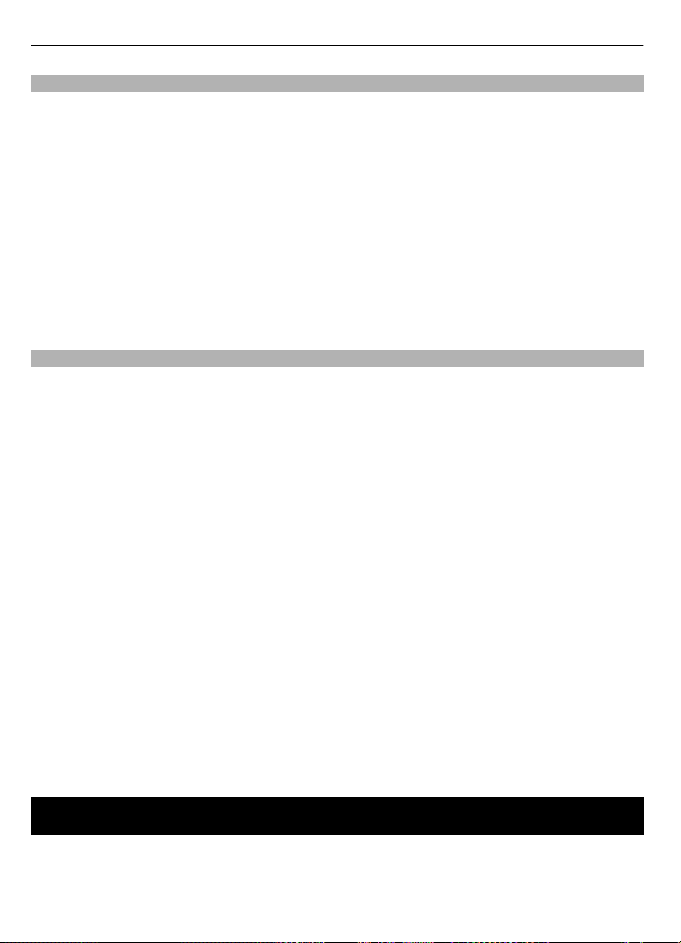
48 Карталар
Кэш эстутуму
Кэш же опертивдуу эс (ОЭ) бул маалымат убактылуу сактала турган жер. Эгер
сиз кодду талап кылган жашыруун маалыматты ачсаныз, же ачып көрүүгө аракет
кылсаңыз, кэшти (ОЭ) ар дайым колдонгондон кийин тазалап турушуңуз керек.
Ачылган маалыматтар же башка мүмкүнчүлүктөр кэште сакталат.
Куки болсо телефонуңуздун кэш эстутумунда сайт аркылуу сакталган маалымат.
Кукилер сиз кэш эстутумунду тазаламайынча сакталып турат.
Аттап жүрүү убагында кэш бошотууга Жолдор > Шаймандар > Кэшти тазала
тандаңыз.
Телефонду кукилерди кабыл алуудан сактоо Меню > Желе > Желе орнотуул. >
Коопсуздук > Кукилер тандаңыз; же аралап жүрүүдө Жолдор > Орнотуулар >
Коопсуздук > Кукилер тандаңыз.
Браузердин коопсуздугу
Банк кызматтары жана онлайн сатып алуулар сыяктуу кээ бир кызматтар ашыкча
коопсуз чараларды колдонуусун талап кылат. Мындай байланыштарды жасоодо
сизден коргоо сертификаттарга же болбосо сиздин SIM картаңыздын коргоо
модульга ээ болуушу талап кылынат. Кошумча маалымат алуу үчүн кызмат
тейлөөчүгө кайрылыгыңыз.
Коопсуздук модульдун орнотууларын көрүү же өзгөртүү үчүн, же болбосо
телефонуңузга жүктөлгөн кызматтын же кирүүчү сертификаттарын тизмесин
көрүүгө, Меню > Орнотуулар > Коопсуздук > Коргоо модуль орнт., Кызмат
сертификат. же Кирүүчү сертификат. дегенди тандаңыз.
Маанилүү иш: Алыскы байланыштын жана программалардын орнотуусунан
чыккан тобокелдиктерди сертификаттын пайдалануусу кыйла азайтканы менен,
жогорулаткан коопсуздуктун ырахатын көрүүгө, аларды туура колдонуу зарыл.
Сертификаттар бар болуусу өзүнөн өзү коргоо боло албайт; жогорулаткан
коопсуздукка жетүүгө сертификаттын башкаруу бөлүгү туура, накта же ишенимге
бөлөнгөн сертификаттарды камтыган жери болуу керек. Сертификаттардын
колдонуу мөөнөтү чектелген. Эгер сертификат чыныгы болуп, бирок "Expired
Сertificate" (Убагы өткөн сертификат) же "Certificate not valid" (сертификат
жарактуу эмес) билдирүүлөрү чыкса, аппараттын датасы жана убакыты туура
экендигин текшериниз.
Сертификатты алмаштыруудан мурда, анын ээси ишенимдуу жана сертификат
чын эле жазылган ээге тиешелүү экендигин текшериңиз.
Карталар
Сиз, ар башка шаарлар жана өлкөлөрдүн карталарын карап чыгып, даректер
жана кызыгуу чекиттерин издеп, бир жайгашуудан экинчиге жол планын түзүп,
жайгашууларды жер белгилери катары сактап жана аларды туура келген
түзүлүштөргө жөнөтө аласыз.
Page 49

Карталар 49
Бе лги лүү бир ден гээ лге чей ин б ардык санарип картографиялар туура жана толук
эмес. Жалаң гана аппаратка жүктөлгөн картографияларына ар дайым ишенүүгө
болбойт.
Эскертүү: Карталар, спутниктен сүрөттөрү, үн файлар, колдонмолор же траффик
тууралуу маалыматка окшогон мазмундун жүктөлүшү чоң көлөмдөгү
маалыматтын берилиши менен коштолот (тармак кызматы).
Спутниктен сүрөттөрү, колдонмолор, аба ырайы жана траффик тууралуу
маалыматка окшогон мазмун жана аны менен байланышкан кызматтар Nokia көз
каранды эмес үчүнчү тараптар аркылуу жаратылат. Маалымат белгилүү
даражада толук жана так деп айтууга болбойт жана ал ар дайым даяр болуп
калбайт. Эч качан жалаң гана үстүндө айтылган маалымат жана ага
байланышкан кызматтарга ишенимде жүрбөңүз.
Карталар тууралуу толук маалыматты www.nokia.com/maps. дарегинде табыңыз.
Карталар тиркемесин пайдалануу үчүн, Меню > Карталар дегенди жана бар
болгон жолдордон тандаңыз.
Карталарды жаңыртуу жана жүктөө
Мобилдик маалымат өткөрүү акысын четтетүү үчүн, Nokia Ovi Suite тиркемесин
колдонуп компьютериңизге эң акыркы карталарды жана үн коштоо файлдарын
жүктөп алыңыз, анан аларды аспабыңызга өткөрүп жана сактап алыңыз.
Nokia Ovi Suite тиркемесин, туура келүүчү компьютериңизге жүктөп алуу жана
орнотуу үчүн, бул www.ovi.com сайтына өтүңүз.
Ишара: Аспабыңызга, саякаттоодон мурун карталарды сактап коюңуз жана аны
менен сиз, чет өлкөдө саякат кылууда, карталарды интернет байланышуусу жок
эле карай аласыз.
Карталар жана GPS
Качан ички GPS кабыл алгычы спутник сигналын тапкандан кийин, учурдагы
жайгашууну көрсөтүү үчүн бир нече мүнөт кетиши мүмкүн.
Глобалдуу Турак Табуу Системасы (GPS) АКШнын Өкмөтү тарабынан
башкарылат жана анын тууралыгына жана тейлөөсүнө жалгыз гана АКШ Өкмөтү
жоопкерчиликтүү. Жайгашуу маалыматынын тактыгы АКШ Өкмөтү тарабынан
GPS спутниктерине жүргүзүлгөн түзөтүүлөргө көз каранды жана бул түзөтүүлөр
АКШ Коргоо министирлигинин атуулдук GPS саясатына жана Федералдык
радионавигациялык планга жараша жүргүзүлүшү мүмкүн. Маалымат тактыгы
спутниктердин туура эмес геометриялык орундарынан да көз каранды болуп
өзгөрүшү мүмкүн. GPS сигналдары сиз жайгашкан жерден, үйлөр, табигий
тоскоол жерлерден улам же аба ырайынын кесепетинен жакшы жетпеши
мүмкүн. GPS сигналдар имараттардын ичине же жер астына жетпей калышы
мүмкүн, жана бетон менен метал окшогон заттардан өткөндө бузулуп калышы
ыктымал.
Page 50

50 Карталар
GPS аспаптары жайгашуу жерди так чыгаруу үчүн колдонулбашы керек жана сиз
турак табуу же навигацияда жалгыз гана GPS кабыл алгычынан жана уюлдук
радио тармактарынан келип түшкөн жайгаштыруу маалыматтарга ишенбей
жүргөнүңүз оң.
Навигация
Аспабыңыздагы бекер, үн менен коштолуучу Карталар тиркемесин колдонуп
көздөгөн жериңизге оңой жол таап алыңыз.
Навигацияны үн коштоо менен колдонуу үчүн, Карталар тиркемеси тармактык
байланышууну талап кылат.
Көздөгөн жерге жол табуу
1 Меню > Карталар > Пландашк. жол, тандаңыз жана жүрүү жолун түзүңүз.
2 Жолдор > Маршрут көрсөт > Жолдор > Жолдор өтүү башта дегенди
тандаңыз.
3 Көрсөтүлгөн кабыл албоону макул табуу.
4 Эгерде билдирүү жасалса, үн коштоосу үчүн тилди тандаңыз.
Эгерде сиз, орнотулган жүрүү жолунан чыгып кетсеңиз, аспап, автоматтык түрдө,
жаңы жүрүү жолун пландаштырат.
Үн коштоосун кайталоо
Кайтала дегенди тандаңыз.
Үн коштоосун акырындатуу
Жолдор > Укманын үнү жок дегенди тандаңыз.
Жол өтүүнү токтотуу
Токтотуу дегенди тандаңыз.
Бекер навигациянын болушу өзгөрүшү мүмкүн. Кошумча маалымат үчүн
тармактык кызмат провайдериңизге кайрылыңыз.
Эгерде бекер навигация сиз турган аймакта иштебесе, сиз, Карталар тиркемесин,
толук үн-коштоо навигациясы бар нускага жогорулатуу үчүн лицензияны сатып
ала аласыз.
Навигация кызматын сатып алуу
Меню > Карталар > Кошумча кызматтр > Навигация сатып ал, тандаңыз жана
көрсөтмөлөрдү аткарыңыз.
Навигация лицензиясы SIM картаңызга байланган. Эгерде сиз, телефонуңузга
башка SIM картаны кыстарсаңыз, навигацияны баштоодон мурда лицензия сатып
Page 51

Органайзер 51
алуу жөнүндө сөз кылынат. Сатып алуу жаңы башталганда, сизге учурдагы
навигация лицензияңызды жаңы SIM картага акысыз өткөрүүгө сунушталат.
Органайзер
Ойготкуч саат
Каалаган убакта сигнал берүүгө.
Сигнал коюу
1 Меню > Органайзер > Ойготкуч саат тандаңыз.
2 Ойготкучту иштетиңиз жана сигнал убактысын киргизиңиз.
3 Ойготкучту жуманын тандалган күндөрүндө кайталоо үчүн, Кайтала: > Бар
дегенди жана күндөрдү тандаңыз.
4 Ойготкуч обонун тандаңыз.
5 Чырм этүү убакыт аралыгын аныктаңыз жана Сакта тандаңыз.
Сигнал токтотуу
Шыңгыраган сигналды токтотуу үчүн, Токтотуу тандаңыз.
Эгер сиз, ойготкучту бир мүнөткө шыңгыратып койсоңуз же Чырм эт дегенди
тандасаңыз, ойготкуч чырм этүү убакыт аралыгына токтоп калат, анан кайра
шыңгырай баштайт.
Календарь
Меню > Органайзер > Календарь тандаңыз.
Учурдагы күн төрт бурчтук менен белгиленет. Эгерде кайсы бир күн үчүн
белгилер бар болсо, ал күн, семиз сан менен көрсөтүлөт. Күндүн белгилерин
көрүү үчүн, Көрүү тандаңыз. Жуманы көрүү үчүн, Жолдор > Жума көрүнүшү
тандаңыз. Календардагы бардык белгилерди өчүрүү үчүн, Жолдор > Белгилерди
өчүр > Бүт белгилер дегенди тандаңыз.
Күн жана убакыт орнотууларын өзгөртүү үчүн, Жолдор > Орнотуулар дегенди
тандаңыз. Эски белгилерди, аныкталган убакыттан кийин автоматтык түрдө
өчүрүү үчүн, Жолдор > Орнотуулар > Белгил. авто өчүрүү дегенди тандаңыз.
Календарь белгисин кошуу
Керектүү күнгө жылдырыңыз, жана Жолдор > Белги жаса дегенди тандаңыз.
Белги түрүн тандаңыз жана талаага кошумча маалыматыңызды жазыңыз.
Эмне кыл тизмеги
Жасоону ниеттенген иш үчүн белги жазууга Меню > Органайзер > Эмне кыл
тизме тандаңыз.
Page 52
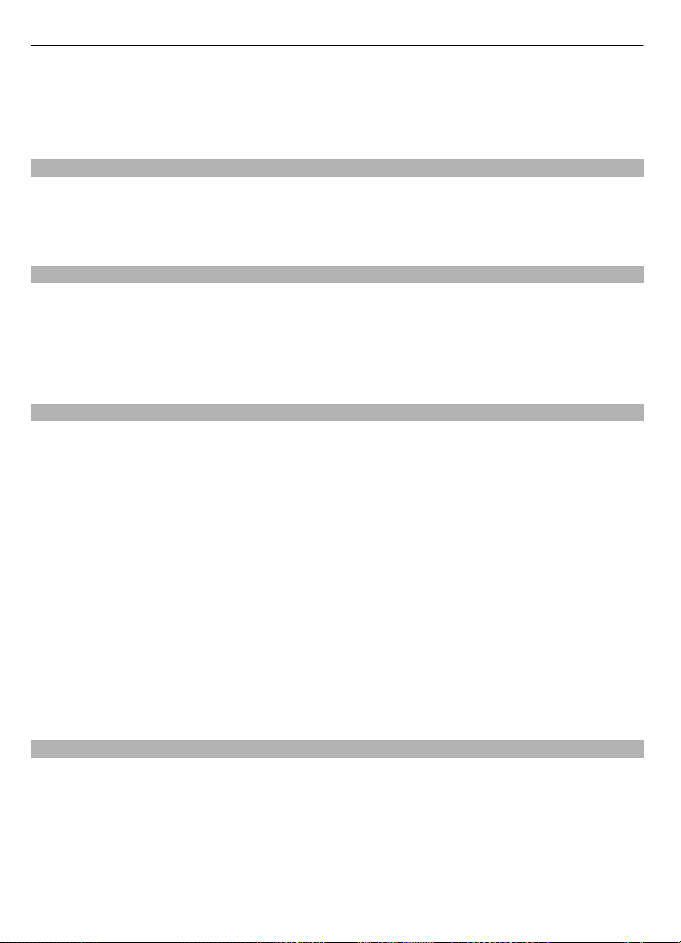
52 Органайзер
Эгер эч белги кошула электе белгини жазууга Кошкула тандаңыз; андай эмес
болсо Жолдор > Кош тандаңыз. Талааларды толтуруп жана Сакта тандаңыз.
Белгини карап чыгууга ага чейин жылдырып жана Көрүү тандаңыз.
Белгилер
Белгилерди жазып жана жиберүүгө Меню > Органайзер > Белгилер тандаңыз.
Эгер эч белги кошула электе белгини жазууга Кош тандаңыз; андай эмес болсо
Жолдор > Белги жаса тандаңыз. Белгини жазып жана Сакта тандаңыз.
Калькулятор
Сиздин телефонуңуздун жөнөкөй, илимий жана насыя калькулятору бар.
Меню > Органайзер > Калькулятор , калькулятордун тибин жана иштетүү
көрсөтмөлөрүн тандаңыз.
Бул калькулятор чектелген тактыкка ээ жана жеңил эсептер үчүн түзүлгөн.
Артка убакыт эсептөөч
Жөнөкөй убакыт эсептөөч
1 Убакыт эсептөөчтү жандантууга Меню > Органайзер > Саат > Жөнөк. убак
эсептөч, тандап, убакыт киргизип жана убакыт өткөндө көрсөтүлө турган
белгини жазып чыгыңыз. Убакытты өзгөртүүгө Убакыт өзгөрт тандаңыз.
2 Убакыт эсептөөчтү жандырууга Башта тандаңыз.
3 Убакыт эсептөөчтү токтотууга Токтот тандаңыз.
Ара убакыт эсептөөч
1 10 чейин убакыт араларды ченөөгө коюлган ара убакыт эсептөөчтү күтүүгө,
адегенде убакыт араларды киргизиңиз.
2 Меню > Органайзер > Саат > Убак арал. эсептөөч тандаңыз.
3 Убакыт эсептөөчтү жандырууга Убак эсептөө башта > Башта тандаңыз.
Убакыт аралык таймер, кийинки мөөнөттү кандайча баштоосу керектигин тандоо
үчүн, Меню > Органайзер > Саат > Орнотуулар > Эмки убк арал.чейин дегенди
тандаңыз.
Секундомер
Секундомер менен убак араларды жана жолдогу өткөн убакытты ченөөгө болот.
Меню > Органайзер > Секундомер жана төмөнкүлөрдөн тандаңыз:
Убак аралык көр — убакыт араларды ченөөгө. Убакытты сактабастан нөлгө
келтирүүгө Жолдор > Тазалоо тандаңыз.
Жол убак ченөө — жолдо өткөн убакытты ченөөгө
Page 53

Тиркемелер 53
Улантуу — фон катары коюлган убакыт саноону көрүүгө. Секундомерди убакыт
санаткан бойдон калтырууга аяктоо баскычын басыңыз.
Акыркысын көрсөт — секундомер нөлгө келтире элек болсо, эки кийинки алынган
убакыт ченемдерин көрүүгө
Убакыт көрүү же Убакытты өчүр — сакталган убакыттарды көрүүгө же өчүрүүгө
Секундомерди убакыт санаткан бойдон калтырууга аяктоо баскычын басыңыз.
Тиркемелер
Сиздин телефонуңуз орнотулган оюндардан же тиркемелерден кур эмес болуп
чыгат. Бул файлдарды телефон эстутумунда же эстутум картасында сактап жана
папка боюнча жайгаштырууга болот.
Тиркемени ачыңыз
Меню > Тиркемелр > Оюндар, Коллекция, же Эстутум картасы тандаңыз. Оюнга
же тиркемеге чейин жылдырып, жана Ачуу тандаңыз.
Оюндар үчүн обондорду, жарыктарды жана титирөөлөрдү коюуга Меню >
Тиркемелр > Жолдор > Тиркеме орнотуул. тандаңыз.
Тиркеме тандоолорун көрүүгө Меню > Тиркемелр > Коллекция > Жолдор
тандаңыз.
Төмөнкүлөр ичинен тандаңыз:
Версияны жаңырт — Тир кем ени н жа ңы нуск асы н ве бте н жү ктө өгө дая р бо лго нун
текшериңиз (тармак кызматы).
Желе баракчасы — Эгер бар болсо, интернет баракчадан (тармак кызматы)
тиркемеге караштуу кошумча маалыматты алыңыз.
Тирк. кирү мүмкүнч — Тиркемени тармакка чыгуудан четтетиңиз.
Колдонууга болгон тандоолор өз ара айырмаланышы мүмкүн.
Караңыз "Эстутум картасы,"41.
Тиркемени жүктөө
Телефонуңуз J2ME™ Java тиркемесин колдойт. Тиркемени жүктөөдөн мурун, ал
телефонуңузга туура келээрин текшериңиз.
Маанилүү иш: Жалаң гана ишенимдүү булактардан алынган тиркемелерди жана
программаларды, мисалы Symbian Signed же Java Verified™ текшерүүлөрүнөн
өткөн тиркемелерди орнотуңуз жана колдонуңуз.
Сиз, жаңы тиркемелерди жана оюндарды башка жолдорду пайдаланып жүктөй
аласыз.
• Меню > Тиркемелр > Жүктөмөлөр > Тиркеме жүктөмөл. же Оюн
жүктөмөлөр дегенди тандаңыз; иштиктүү чөп каттардын тизмеси көрсөтүлөт.
Page 54

54 SIM кызматтары
• Телефонуңузга тиркемелерди жүктөө үчүн PC Suite деги Nokia Тиркеме
Жүктөөчүсүн пайдаланыңыз.
Башка кызматтардын бары-жогу жана алынуучу акы тууралуу билгиңиз келсе,
кызмат провайдериңизге кайрылыңыз.
SIM кызматтары
SIM картаңыз кошумча кызматтарды көрсөтө алат. Бул меню SIM картаңыз аны
колдогонуу менен гана ачылат. Меню аты жана мазмуну жолу болгон
кызматтарга жараша болот.
SIM кызматтарды колдонууда телефонуңуз жана тармактын ортосунда ырастоо
кабарларын көрсөтүүгө Меню > Орнотуулар > Телефон > SIM иштерин ыраста
тандаңыз. Бул тандоону сиздин SIM картаңыз колдобой жатышы мүмкүн.
Маалымат үчүн өзүңүздүн тармак операторуңузга кайрылыңыз.
Бул кызматтарга кирүү жиберүүгө туура келген кабарларды же жасоого туура
келген телефон чакырууларды кошо алып келип жана алар үчүн акча төлөп
калышыңыз мүмкүн.
Продукт жана коопсуздук маалыматы
Жабдуулар
Эскертүү:
Берилген моделге Nokia тарабынан бекитилген гана батарейкаларды, заряддоо түзүлүштөрдү жана кошумча
жабдууларды колдонуңуз. Башка түрлөрдү колдонуу кепилдикти жана аныктаманы жокко чыгарып жана коркунучтуу
да болушу мүмкүн. Тактап айтканда, көрсөтүлбөгөн батарейка же заряддоо түзүлүшүн колдонуу от чыгуу, жарылуу,
батарейканын ичиндеги суюктуктун агуусу же башка коркунучту алып келиши мүмкүн.
Бекитилген жабдуулардын бар же жогун дилериңизден билип алсаңыз болот. Жабдууларды электр тогунан
ажыратканда, сайгычтан кармап сууруңуз, зымды тартпаңыз.
Батарейка
Батарея жана заряддагыч түзүлүш жөнүндө маалымат
Сиздин аппаратыңыз кайрадан заряддоого болгон батареядан иштейт. Бул аппарат менен иштетүүгө бекитилген
батарея төмөнкүлөрдөн BL-6Q болот. Nokia бул аппаратка ылайыкталган батарейканын дагы кошумча модельдерин
чыгарышы мүмкүн. Бул аппарат төмөнкү заряддоо түзүлүштөрдөн зарядын толуктандырып иштетүүгө бекитилген:
AC-8, AC-15. Заряддагыч модельдин так номери сайгычтын түрүнө карата өзгөрүлүп бериши мүмкүн. Штепсельдин
түрү төмөнкүлөрдүн бири менен аныкталат: E, EB, X, AR, U, A, C, K же UB.
Батарея жүздөгөн жолу кайра заряддалышы мүмкүн, бирок акыры анын иштөө ресурсу түгөнөт. Эгер күтүү жана
сүйлөшүү режимдеринин убактысы демейдегиден байкаларлык кыскарган учурда батареяны алмаштырыңыз. Nokia
тарабынан жол берилген батареяларды пайдаланыңыз жана батареяны Nokia тарабынан жол берилген, ушул аппарат
үчүн атайын чыгарылган түзүлүштөр менен гана заряддаңыз.
Эгер алмаштырылып жаткан батарея биринчи жолу иштетилип жаткан болсо же узак убакыт бою иштетилбеген болсо,
заряддону баштоо үчүн заряддагыч түзүлүштү кошуу, кайра ажыратуу жана кайрадан кошуу керек болушу мүмкүн.
Эгерде батареянын заряды толук түгөнгөн болсо, заряддалуу деңгээлинин көрсөткүчү экранда пайда болгонго чейин
же чакырууларды жасоого мүмкүн болгонго чейин бир нече минут талап кылынышы мүмкүн.
Page 55

Продукт жана коопсуздук маалыматы 55
Коопсуз алып чыгуу. Батарейканы алуудан мурда дайыма заряддоо бөлүкчөдөн ажыратып, аппаратты өчүрүү керек.
Туура заряддо жолу. Заряддагыч түзүлүштү колдонулбаган убакта электр розеткадан жана аппараттан ажыратып
коюңуз. Толугу менен заряддалган батареяны заряддагыч түзүлүшкө кошулган боюнча таштап койбоңуз, анткени
ашыкча заряддоо батареянын колдонуу убактысынын кыскартып ийет. Колдонулбаса деле толук заряддалган батарея
убакыттын өтүшү менен зарядын жоготот.
Ашыкча суук же ысыктан абайлаңыз. Батареяны дайыма 15°C жана 25°C (59°F жана 77°F) аралыгындагы
температурада сактаганга аракет кылыңыз. Адаттан тыш температуралар батареянын батыруу көлөмүн жана
колдонуу убактысын кыскартат. Ысыган же муздаган батареясы бар аппарат батарея толук заряддалганына
карабастан убактылуу иштебөөсү мүмкүн. Батареянын иштөө мөөнөтү тоңуу температурасынан бир топ төмөн
температурада өзгөчө кыскарат.
Кыска туташууну болтурбаңыз. Кокустан кыска туташуулар монета, кагаз бекиткич, калемсап сыяктуу металл буюмдар
батареянын оң (+) жана терс (-) терминалдарына тийип, түз туташууга себеп болгондо болушу мүмкүн. (Терминалдар
батареяда металл сызыктар түрүндө болот.) Мындай кокустуктар сиз, мисал үчүн, батареяны өз чөнтөгүңүздө бош
алып жүргөндө чыгышы мүмкүн. Терминалдардын кыска туташуусу батареяга же тийген буюмга зыян кылышы мүмкүн.
Жок кылуу Батареяны отко жакын кармабаңыз, анткени ал жарылуусу мүмкүн. Батареяны жергиликтүү эрежелерди
сактап жок кылыңыз. Мүмкүн болсо иштетүүгө берүүңүздү суранабыз. Кадимки үй чарба таштандысы катары
таштабаңыз.
Суу агышы. Батареяны же анын уюкчаларын тышын сыйрып, кесип, ачып, жанчып, бүгүп, тешип же өз өзүнчө
бөлбөңүз. Батарейканын суусу агып калса, ал суюктук көзүңүзгө же териңизге түшпөгүдөй болсун. Андай кокустук орун
алса, жаба тарткан жерлерди дароо аккан сууга тосуп жууңуз, же болбосо медикалык жардамга кайрылыңыз.
Бузуулар. Батарейканы кайрадан жасоого, ичине бөтөн объекттерди киргизүүгө аракет кылбаңыз, сууга же башка
суюктук ичине салып же аларга тийгизбеңиз. Батареяга зыян келтирилген учурда дагы ал жарылуусу мүмкүн.
Туура пайдалануу. Батареяны көрсөтүлгөн максат менен гана колдонуңуз. Батареяны туура эмес колдонуу от чыгуу,
жарылуу жана башка коркунучту алып келиши мүмкүн. Эгер аспабыңыз же батарейкаңыз жерге, айрыкча катуу
тегиздикке түшүрүп алсаңыз жана батарейканын соо калганына күнөм болсоңуз, аны кайра пайдалануудан мурда
кызмат ишканасына жарамдуулугун текшерүүгө алпарыңыз. Иштен чыккан зарядоо бөлүкчөнү же батареяны эч качан
колдонбоңуз. Аларды кичинекей балдардан алыс кармаңыз.
Nokia батарейкасын бирдейлигин аныктоо көрсөтмөсү
Коопсуздук үчүн дайыма накта Nokia батарейкасын колдонуңуз. Сиз Nokia накта батарейкасын алып жатканыңызды
билүү үчүн дайыма аны Nokia расмий тейлөө кызматынан же дилеринен сатып алуу менен, төмөнкү кадамдар аркылуу
голограмма тамгасын текшерип чыгыңыз:
Бирдейлик голограммасы
1 Тамгасындагы голограмманы караганда, сизге бир бурчунан Nokia кысууга умтулган колдору көрүнүп, башка
бурчтан Nokia Original Enhancements логосу көрүнүшү керек.
Page 56

56 Продукт жана коопсуздук маалыматы
2 Голограмманы сол, оң, өйдө жана төмөн тарапка бурганда сизге тиешелүү түрдө 1, 2, 3 жана 4 чекит ар бир
тараптан көрүнүшү керек.
Бул кадамдарды ийгиликтүү аткаруусу батарейканын накта болуп чыгышын билдирбейт. Эгер сиз колдонгон
батарейканын накта экенин тастыктоого мүмкүнчүлүгүңүз жетпесе же сиздин батарейкаңыз голограмманы
тагынганына карабастан, накта Nokia экендигине күнөм болсо, аны колдонуудан баш тартып, жана Nokia расмий
тейлөө кызматына же дилерине жардам суроого алып барганыңыз кажет.
Nokia накта батарейкалары жөнүндө көбүрөөк билүү үчүн www.nokia.com/battery адресине кайрылыңыз.
Күтүү жана сактоо
Сиздин аппаратыңыз жогорку деңгээлде дизайндоонун жана чебердик менен жасоонун продуктусу жана тиешелүү
мамиле кылууга татыктуу. Төмөнкү сунуштар сиздин кепилдиктерди колдонуу мүмкүнчүлүгүңүздү сактайт.
• Аппаратты кургак сактаңыз. Жаан чачындар, нымдуулук жана суюктуктардын бардык түрлөрүндө электрондук
тетиктерге зыян келтирүүчү минералдар бар. Эгер сиздин аппаратыңыз ным болуп калса, батареяны чыгарып,
толук кургагандан кийин гана кайра салыңыз.
• Аппаратты чаңдуу, кир жерлерде колдонбоңуз. Анын жылдырма бөлүктөрү жана электроникалык компоненттери
зыянга учурайт.
• Аппаратты ысык жайларда сактабаңыз. Жогорку температуралар электрондук аппараттардын колдонуу
убактысын кыскартып, батареяларга зыян келтирип, айрым пластик тетиктеринин бузулуп же эрүүсүнө алып
келиши мүмкүн.
• Аппаратты суук жайларда сактабаңыз. Аппарат өзүнүн нормалдуу температурасына кайрылганда аппараттын
ичинде ным пайда болуп, электрондук тактачаларга зыян келтириши мүмкүн.
• Ушул колдонмодо көрсөтүлгөндөн башка жол менен аппаратты ачууга аракет кылбаңыз.
• Аппаратты түшүрүп, уруп же силкилдетпеңиз. Этият эмес колдонуу аппараттын ичиндеги электрондук
схемаларды жана назик механизмерди зыяндатышы мүмкүн.
• Күчтүү химикаттарды, тазалоочу эритмелерди же кир кетирүүчү каражаттарды аппаратты тазалоо үчүн
колдонбоңуз.
• Аппаратты боебоңуз. Боектор кыймылдоочу бөлүктөргө тоскоол болуп, туура иштөөсүнө жолтоо болуусу
ыктымал.
• Камера, жакындык сенсор жана жарык сенсор линзалар сыяктуу линзаларды тазалоо үчүн жумшак, таза, кургак
кездемелерди пайдаланыңыз.
• Жол берилген же кошо берилген алмаштыруучу антеннаны гана колдонуңуз. Жол берилбеген антенналар,
жакшыртуулар, кошумчалар аппаратка зыян келтирип жана радио жабдыктардын колдонулушун жөндөөчү
эрежелерге каршы келиши мүмкүн.
• Заряддоочу түзүлүштөрдү имарат ичинде гана колдонуңуз.
• Сиз сактоону каалаган, тааныштар жана календардык эскертүүлөр сыяктуу манилүү маалыматтарды кошумча
түрдө көчүрмөлөп жүрүңүз.
• Аппараттын оптималдуу иштөөсү үчүн маал маалы менен өчүрүп, батареяны алып, анан кайра иштетиңиз.
Бул сунуштар бирдей даражада сиздин аппаратыңызга, батареяга, заряддоочу түзүлүшкө жана кошумча жабдыктарга
тиешелүү. Эгерде кайсы аппарат жана жабдык болбосун туура иштебесе, аны эң жакынкы ишеним кызмат көрсөтүү
түйүнүнө алып барыңыз.
Page 57
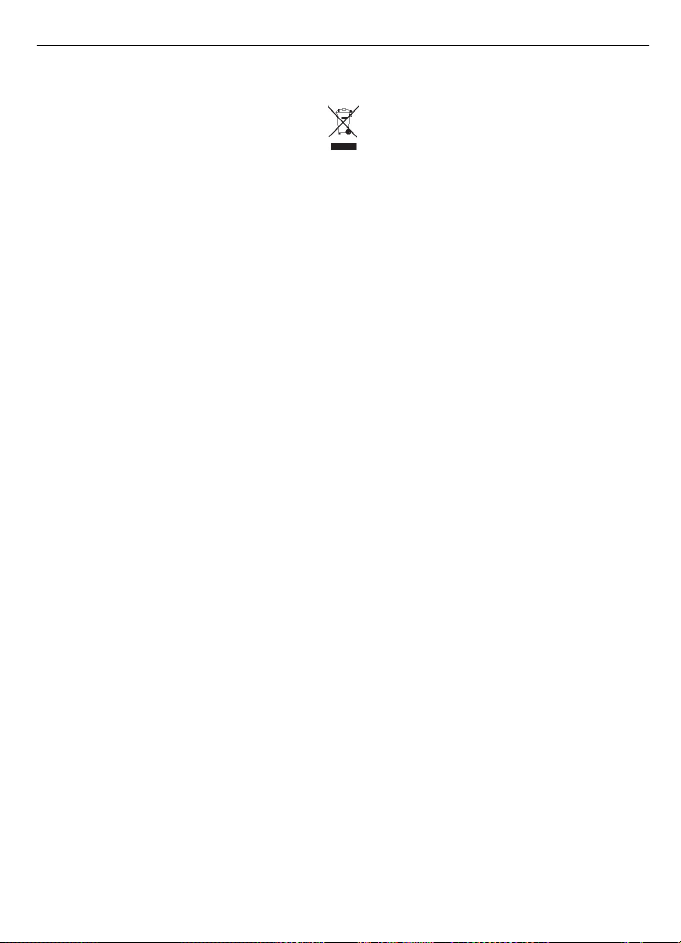
Продукт жана коопсуздук маалыматы 57
Жок кылуу
Сиздин продуктта, басма материалдарда, кутуда көрсөтүлгөн каршы терши чийилген дөңгөлөктүү челек белгиси
баардык электр жана электрондук продукттар, батареялар жана аккумуляторлор колдонуу убактысы бүткөндөн кийин
өз өзүнчө чогултулушу керек экендигин эске салып турат. Бул талап Европалык Союз жана башка бөлүп чогултчу
системалар иштеген жерлерге тийиштүү. Бул продуктуларга сорттолбогон муниципалдык таштанды катары
карабаңыз.
Продуктуларды контролсуз таштанды катары колдонуудан улам келип чыгуучу айлана чөйрөгө жана адамдардын ден
соолугуна келтирилүүчү зыяндын алдын алуу үчүн жана материалдык ресурстарды туруктуу кайра иштетүүнү
жайылтуу үчүн продуктуларды чогултууга бериңиз. Чогултуу жөнүндө малыматты продуктуларды сатуучудан, тазалык
боюнча жергиликтүү органдардан, улуттук өндүрүүчүлөрдүн жоопкерчилигин арттыруу уюмдарындан же
жергиликтүү Nokia өкүлчүлүгүнөн алса болот. Көбүрөк маалымат алуу үчүн продукттун Экологиялык декларациясын
же айрым өлкөгө тиешелүү маалымат үчүн www.nokia.com cайтын караңыз.
Кошумча коопсуздук маалымат
Кичинекей балдар
Аспабыңызды жана анын кошумча жабдууларды оюнчук кылууга болбойт. Ал майда бөлүктөрдөн турат. Аларды
кичинекей балдардын колуна түшпөгүдөй алыс кармаңыз.
Иштетүү чөйрөсү
Бул аппарат RF таасири астында жүрүү боюнча көрсөтмөлөргө туура келет жана жөнөкөй колдонуу кулакка каршы
кармап же денеден эң аз дегенде 1,5 сантиметр (5/8 дюйм)аралыкта алып жүргөндөгүсү эсептелет. Сумка, кемер
илгичи, же кутуча аппаратты денеге жакын алып жүрүү үчүн колдонулса, алар металл тетиктерди камтыбаш керек
жана аппаратты денеден жогоруда айтылган алыстыкта кармашы керек.
Маалымат файлдарын же кабарларды жиберүү тармак менен сапаттуу байланышты талап кылат. Маалымат файлдар
же кабарлар качан андай байланыштын болоорун күтө беришет. Берилиш өтмөйүнчө көрсөтмөдө айтылган алыстыкты
сактаңыз.
Медициналык аппараттар
Радио берүү жабдуулардын катарына кирген зымсыз телефондор коргоосу жеткиликтүү иштелбеген медициналык
аппараттардын иштөөсүнө тоскоол кылышы мүмкүн. Догдуруңуздан же медициналык жабдуунун чыгаруучунан анын
сырттан келүүчү RF (радио жыштык) энергиядан калкаланганы жетиштүү болгонун билип алыңыз. Эгерде имарат
ичинде илинген эрежелер сизди аспапты өчүрүүнү талап кылса, аны иштеңиз. Бейтапканалар жана саламаттыкты
сактоого арналган жайларда сырттан келген RF энергиясын тез кабыл алууга жөндөмдүү аппараттар коюлушу мүмкүн.
Имплантацияланган медициналык аппарат
Медициналык аспаптардын чыгаруучулары электрокардиостимуляторго жана имплантацияланган дефибрилляторго
мүмкүн болгон тоскоолдуктарды жаратпоо үчүн зымсыз аппараттын алардан эң кеминде 15,3 сантиметр (6 дюйм)
аралыкты сактап алып жүрүштү сунуш кылат. Мындай аспаптар менен жашаган адамдар төмөнкүнү эсине тутушу
зарыл:
• Дайыма зымсыз аппаратты күйгүзгөн учурда медициналык аспаптан 15,3 сантиметр (6 дюйм) аралыкта кармап
туруңуз.
• Аппаратты көкүрөк чөнтөгүңүздө алып жүрбөңүз
• Зымсыз аспапты медициналык аспап жайгашкан жактан карама каршы келген кулакка кармаңыз.
• Эгер тоскоолдукту көрүүгө шегиңиз болсо, анда зымсыз аппаратты өчүрүп салганыңыз оң.
• Имплантацияланган медициналык аспап үчүн чыгаруучунун көрсөтмөлөрдү аткарыңыз.
Сиздин зымсыз аппаратыңыз жана имплантацияланган медициналык аспап менен кошо алып жүргөнү жөнүндө дагы
суроолоруңуз болсо, өзүңүздүн караган догдурдан кеңеш алыңыз.
Page 58

58 Продукт жана коопсуздук маалыматы
Угуучу аппараттар
Кээ бир санарип зымсыз аппараттар кээ бир угуучу аппараттарга жолтоо болушу мүмкүн.
Унаалар
Радио жыштык сигналдары мотор унааларында туура эмес орнотулган же тиешелүү түрдө корголбогон электрондук
май инжектордук, блоктоого каршы тормоздук, электрондук ылдамдыкты контролдоо, аба баштыктар системалары
сыяктуу электрондук системалардын иштөөсүнө таасир тийгизүүсү мүмкүн. Дагы көбүрөөк маалыматты унааңыздын
же андагы жабдууларды чыгаруучусунан алыңыз.
Атайын даярдыгы бар адистер гана жабдууларды орнотуп же тейлеши керек. Туура эмес орнотуу же тейлөө кооптуу
болушу мүмкүн жана жабдууга берилген кепилдикти жокко чыгарышы ыктымал. Сиздин унааңызга орнотулган зымсыз
жабдуулар туура орнотулуп жана иштетилип жатканын маал маалы менен текшерип туруңуз. Тез тутануучу
суюктуктарды, газдарды же жарылуучу заттарды зымсыз жабдуулар орнотулган бөлүмдөрдө чогуу сактап же ташып
жүрбөңүз. Aба жаздыктардын абдан бир заматтын ичинде абага толо тургандыгын эске алыңыз. Аспабыңызды же
кошумча жабдууларды аба жаздыктары жазыла турган мейкиндикке койбоңуз.
Учакка кирүүдөн мурда аппаратыңызды өчүрүп коюңуз. Зымсыз телеаппаратураны учактын ичинде колдонуу учактын
иштөөсүнө тоскоол келтирип, жана мыйзамга каршы болушу мүмкүн.
Потенциалдуу жарылуучу чөйрөлөр
Жарылуучу заттар орун алган аймакта аспабыңызды өчүрүп койгонуңуз туура. Баардык тышка чыгарылган
маалымдоолорго баш ийиңиз Бул жерлерде учкундар адамдын өлүмүнө же жарадар болушуна себеп болгон жарылуу
же өртү чыгарышы мүмкүн. Аппаратыңызды оңдоо станцияларда же газ соркыскычтар менен иштеген май куюучу
жайларында өчүрүп койгонуңуз туура болот. Май куюучу станцияларда, жанармай сактоо жана таратуу жерлеринде,
химиялык заводдордо же жарылуу иштери жүрүп жаткан жерлерде койгон чектөөлөргө баш ийиңиз. Жардыруу
коркунучка жакын чөйрөлөр кээде так белгиленбейт. Алардын катарына демейде унаа моторун иштетпей коюуга
мажбур болгон учурлар, кемелердин төмөнкү палубалары, химикалык заттарды ташуучу же сактоочу жайлар жана
абасында химиялык заттар же болбосо чаң, дандын кабыгы же металл күкүмдөрү сыяктуу майда бөлүкчөлөр учкан
жерлер да кирет. Суюкталган газ (пропан же бутанга окшогон) күчү менен жүргөн унаалардын жакын арада туруп
колдогу аспаптын иштетүү жагын алардын чыгаруучулардан тактап билүүгө болот.
Тез жардам чалуулары
Маанилүү иш: Колдогу аппаратыңыз радио сигналдарды, зымы жок байланышты, жердин кыртышы менен өткөн
тармактарды жана пайдалануучу тарабынан программаланган функцияларды колдонуп иштейт. Түзүлүш, тез жардам
чалууларын уюлдук тармактар аркылуу гана аткарууга аракет жасайт. Баардык шарттарда байланышууга кепилдик
бериле албайт. Зарыл түрдө байланыш керек болсо, мисалы, медициналык тез жардам чакырууда, сиз жалгыз гана
зымсыз аппаратыңызга ишенбеңиз.
Тез жардам чалуусун аткаруу үчүн:
1 Өчүрүлгөн аппаратты жандырыңыз. Сигналдын жетиштүүлүгүн текшериңиз. Аспабыңызга жараша,
төмөнкүлөрдү аткаруу керек болушу ыктымал:
• Эгер түзүлүшүңүздү иштетүү үчүн SIM карта керек болсо, аны ордуна кыстарыңыз
• Аспабыңызда мурда коюлган чакырууларга чектерди алып салыңыз.
• Профилиңизди, офлайн же учуу профиль режимдеринен, активдүү профилине которуңуз.
2 Аппаратты чакыруу жасоого даяр кылуу жана экранды тазалоо үчүн аяктоо баскычын керектүү санда басыңыз.
3 Учурдагы жайгашкан жериңиздеги расмий тез жардам номерин киргизиңиз. Тез жардам номерлери жайгашуу
жерине жараша өзгөрүп турат.
4 Чалуу баскычын басыңыз.
Тез жардамга чалып жатканда керектелген бардык маалыматтарды мүмкүн болушунча так бериңиз. Сиздин зымсыз
аппараттыңыз кырсык учурунда жалгыз байланыш каражаты болуп калышы мүмкүн. Уруксат берилгенге чейин
чакырыкты токтотпоңуз.
Page 59

Автордук укук жана башка билдирүүлөр 59
Тастыктоо маалыматы (SAR)
БУЛ МОБИЛДИК АППАРАТ РАДИО ТОЛКУНДАРЫНЫН ТААСИРИ МЕНЕН БАЙЛАНЫШКАН ЖОЛДОМОЛОРДУН
ТАЛАПТАРЫНА ЖООП БЕРЕТ.
Уюлдук телефонуңуз – радио жибергич жана кабыл алгыч. Ал эл аралык колдонмолордун радио толкундарынын
таасиринин чектен ашпоосу жөнүндө сунуштарын эске алуу менен иштеп чыгарылган. Бул колдонмолор ICNIRP көз
каранды эмес илимий уюму тарабынан түзүлүп, баардык жаштагы жана ден соолук абалындагы адамдарды сактоо
үчүн коопсуздук чектерин камтыйт.
Уюлдук аппараттардын таасир колдонмолору Specific Absorption Rate (Салыштырма Сиңме Чен) же SAR аттуу
ченемин пайдаланат. ICNIRP колдонмолорунда жайгашкан SAR чеги 2,0 Ватт/килограммга (Вт/кг) орточо 10 грамм
дене ткандарына туура келет. Стандарттык операция түзүлүштөрү колдонулуп жана бардык текшерилген
жыштыктарда аппарат эң жогорку кубаттулугунда иштетилип SAR тесттер өткөрүлгөн. Иштеп жаткан аппараттын SAR
деңгээли максималдык баалоодон төмөн болушу мүмкүн, анткени аппарат тармагына жетүү үчүн талап кылынган
кубаттуулук менен иштөөгө түзүлгөн. Тармак станциясына канчалык жакын жайгашканыңыз сыяктуу факторлорго
жараша ошол сан өзгөрүп турат.
ICNIRP колдонмолору астындагы SAR эң чоң саны аппаратты кулакка тийгизгенде 0,43 ватт/кг болуп чыгат.
Аппаратка туташтырылган кошумча жабдуулар колдонуусу SAR нарктарын өзгөртүп салат. SAR нарктардын
өзгөрүүсүнө өлкөдөгү отчет берүү стандарттар, сынамак талаптар жана тармактын тилкеси өзүнүн салымын кошот.
Кошумча SAR маалыматты www.nokia.com өнүм маалымат астында таап алса болот.
Автордук укук жана башка билдирүүлөр
ЫЛАЙЫК КЕЛҮҮ ДЕКЛАРАЦИЯСЫ
Ушуну менен NOKIA CORPORATION мындагы RM-470 продукттун 1999/5/EC Директивасынын негизги талаптарына
жана башка тиешелүү жоболоруна дал келгенин жарыя кылат. Ылайык келүү Декларациясынын көчүрмөсүн төмөнкү
даректен тапса болот http://www.nokia.com/phones/declaration_of_conformity/.
© 2010 Nokia. Бардык укуктар сакталды.
Nokia, Nokia Connecting People, жана Navi булар Nokia Corporation корпорациясынын товардык белгилери же катталган
товардык белгилери. Nokia tune Nokia Corporation үн белгиси. Мында жана мындан кийин аталган башка өнүм жана
компания аттары тиешелүү ээлерге тийиштүү соода белгилери жана соода аттары болушу ыктымал.
Nokia жазуу түрүндө алдын ала берилген уруксатысыз бул документтин үзүндүсүн же толук мазмунун кандайдыр бир
түрдө кайра чыгарууга, колдон колго өткөрүүгө, таратууга жана сактоого тыюу салынат. Nokia тынымсыз өнүгүү
саясатын ишке ашырат. Nokia бул документте көрсөтүлгөн кайсы өнүм болбосун, алдын ала билдирүүсүз
өзгөртүүлөрдү жана жакшыртууларды киргизүү укугун сактайт.
US Patent No 5818437 and other pending patents. T9 text input software Copyright © 1997-2010. Tegic Communications,
Inc. All rights reserved.
Includes RSA BSAFE cryptographic or security protocol software from RSA Security.
Page 60

60 Автордук укук жана башка билдирүүлөр
Java and all Java-based marks are trademarks or registered trademarks of Sun Microsystems, Inc.
Portions of the Nokia Maps software are ©1996-2010 The FreeType Project. All rights reserved.
Бул продукт MPEG-4 Visual Patent Portfolio License боюнча (i) MPEG-4 Visual Standard ка ылайыкталып жеке же пайда
көрүү максаты менен алек болгон керектөөчү тарабынан коддолгон маалыматка байланышы бар, жеке жана пайда
көрүү максатысыз пайдаланууга каралган, жана (ii) лицензияланган видео камсыздоочу тарабынан чыгарылган
MPEG-4 видеого байланышы бар пайдаланууга каралган лицензия менен камсыз кылынган. Башка ой менен
пайдаланууга лицензияда жол берилбейт. Кошумча маалыматты, анын ичинде жарнамалоо, ички жана пайда табуу
максаты менен пайдалануу тууралуу маалыматты MPEG LA, LLC дан алууга болот. http://www.mpegla.com сайтын
караңыз.
ТИЕШЕЛҮҮ МЫЙЗАМ ЖОЛ БЕРГЕН МАКСИМАЛДУУ ДАРАЖАДА NOKIA ЖЕ АНЫН ЛИЦЕНЗИЯСЫ МЕНЕН
ИШТЕГЕНДЕР КАНДАЙ ГАНА КЫРДААЛ БОЛБОСУН, МААЛЫМАТ ЖЕ КИРЕШЕ ЖОГ ОТУУЛАРЫНА, ЖЕ АТАЙЫН,
КОКУСТАН, ТҮЗДӨН-ТҮЗ ЖЕ КЫЙЫР ЖОГОТУУЛАРГА ЖООП БЕРБЕЙТ.
БУЛ ДОКУМЕНТТИН МАЗМУНУ "КАНДАЙ БОЛСО ОШОНДОЙ" БЕРИЛДИ. ТИЕШЕЛҮҮ МЫЙЗАМ ТАЛАП КЫЛБАГАН
БАРДЫК УЧУРДА, ЭЧ КАНДАЙ ГАРАНТИЯ АЧЫК ТҮРДӨ ЖЕ МААНИСИНЕН КЕЛИ П ЧЫГУУЧУ, АНЫН ИЧИНДЕ,
БИРОК АНЫ МЕНЕН ЧЕКТЕЛБЕСТЕН ТОВАРДЫН АЙРЫМ МАКСАТТАРГА ЖАРАМДУ УЛУК ЖАНА БҮТҮНДҮК
ГАРАНТИЯСЫ УШУЛ ДОКУМЕНТТИН ТАКТЫГЫ, ТУУРАЛУГУ ЖЕ МАЗМУНУ БОЮНЧ А БЕРИЛБЕЙТ. NOKIA, БУЛ
ДОКУМЕНТКЕ АЛДЫН АЛА МААЛЫМДООСУЗ ӨЗГӨРТҮҮЛӨРДҮ КИРГИЗҮҮ ЖЕ АЛЫП САЛУУ УКУГУН САКТАЙТ.
Белгилүү бир өнүмдөрдүн жана аларга тиешелүү кошумча бөлүктөрдүн жана кызматтардын жетиштүүлүгү ар кандай
региондордо бирдей эмес. Тил тандоолордун жетиштүүлүгүн жана маалыматты Nokia дилериңизден тактаңыз. Бул
аспап АКШнын жана башка өлкөлөрдүн экспорт боюнча мыйзам жана көрсөтмөлөрүнө ылайык келген товарларды,
технологияларды же камсыздоо программаларын камтышы мүмкүн. Мыйзамсыз өзгөртүүлөргө тыюу салынат.
ФБК БИЛДИРҮҮСҮ
Аппаратыңыз телевизор же радио толкундарына тоскоолдук жаратуусу ыктымал (мисалы, телефонду кабылдагычтын
жанында колдонгондо). FCC, эгер мындай тоскоолдуктар четтетилбесе, Сизден телефонуңузду колдонуудан баш
тартууну талап кылышы мүмкүн. Эгер сизге жардам керек болсо, анда жергиликтүү тейлөө кызматына кайрылыңыз.
Бул аппарат ФБК эрежелеринин 15 - бөлүгүнө ылайык түзүлгөн. Иштетүү төмөнкү эки шартка ылайык болушу зарыл:
(1) Бул аппарат зыяндуу тоскоолдуктарды жаратпоосу жана (2) бул аппарат келген баардык тоскоолдуктарды, анын
ичинде керексиз операцияларды аткарууга алып келүүчү тоскоолдуктарды кабыл алууга тийиш. Бардык Nokia
тарабынан анык бекитилбеген өзгөртүүлөр же модификациялар колдонуучунун аппаратын колдонуу укугунан
ажыратып коюшу мүмкүн.
Модель номери 6700c
/3.1. чыгыш KY
Page 61

Алфавиттик көрсөткүч 61
Алфавиттик көрсөткүч
Белгилер же сандар
e-mail 24, 28
e-mail, окуу жана жооп берүү 25
e-mail, тиркемелер 25
e-mail, түзүү 25
GPRS 33
GPS (абалды глобалдык аныктоо
системасы) 49
IM 26
IM (заматта кабарлашуу) 26, 27, 29
microSD карта 10
microSD картасы 11
My Nokia 7
Nokia Care 8
Nokia Карта жүктөгүчү 49
PC Suite 34
PictBridge 33
PIN 6
PUK 6
SIM
— кызматтар 54
SIM кабарлары 23
SIM карта 9
SIM картасы 18
UPIN 6
USB маалымат кабели 33
А
абал көрсөткүчтөрү 15
Б
баскычбек 36
баскыч кулпу 17
баскычтар 13
батарейка 11
батарейка зарядын көрсөткүчү 15
баштоо обону 37
белгилер 52
боо 12
бөлүктөр 13
бөлүшү 47
браузер 46
В
веб 46
видео клиптер 42
Д
дисплей 15, 34
Ж
жазгыч 45
жалпы пакеттин радио кызматы 33
жардам тексти 37
жарлыктар 16, 35
жарыктар 34
жарыш сөз текст киргизүү 20
жөнөкөй текст киргизүү 20
жүктөмөлөр 7
З
завод орнотуулары 40
заматта кабарлашуу 26
И
интернет 46
К
кабар борбордун номери 19
кабар жиберүү 22
кабар орнотуулары 23
кайра терүү 36
календарь 51
калькулятор 52
камера 42, 43
карталар 50
Карталар 48
— карталарды жүктөө 49
кат 28
кирүү коддор 6
конфигурация 37
коопсуздук модуль 6
коргоо коду 6
кошумча жабдуулар 37
көрсөткүчтөр 16
Page 62

62 Алфавиттик көрсөткүч
көрүнгөн баскыч менен алуу 36
кукилер 48
күтүүчү чакыруу 36
кызмат буйруулары 23
кэш эстутуму 48
М
маалымат кабарлары 23
маалымат кабели 33
медия ойноткуч 43
Н
навигация куралдары 50
О
обондор 34
ойготкуч 51
онлайн берилиш 47
Оператордун меню 40
орнотуулар 34
офлайн режими 18
оюндар 53
П
пайдалуу ыкмалар 7
пакет маалыматы 33
почта 24, 28
почта орнотуу 24
программа жаңылатуусу 38
программа жаңыртуулары 7
профильдер 34
С
сан режими 20
секундомер 52
сигнал күчтүүлүгү 15
сүрөттөр 42
сүрөттөр басып чыгаруу 40
Т
таанытмалар 30
тарам орнотуулар кызматы 6
тез терүү 18, 31, 36
тексти жазыңыз 20
текст режимдер 20
телефон программасын
жаңылатуусу 37
темалар 34
терүү жарлыктар 18, 31
тил 36
тиркемелер 53
тосуу паролю 6
турак жөнүндө маалымат 31
турак табуу журналы 31
тушкагаз 34
У
учууга суроо 36
учуу профили 16
Ү
үй экраны 15, 35
үналгы 44
үн буйруулар 37
үн жазгыч 45
үн таануу 37
үн тазалыгы 36
үн терүүсү 19
Ф
флэш кабарлар 22
Ч
чакыруу дарекбуруу 36
чакыруулар журналы 31
чакыруу таймери 36
чакыруучунун id си 36
чат сүйлөшүү кызматтары (IM) 29
Ш
шрифт чоңдугу 35
Э
эквалайзер 46
экран сактагыч 35
эстутум картасы 10, 11, 41
